Netscape Composer integriert jetzt auch leistungsstarke WYSIWYG-Dokumenterstellung (What-You-See-Is-What-You-Get, bildschirmgetreue Darstellung) in die reichhaltige World Wide Web-Funktionalität von Netscape Communicator. Zusätzlich zu den Funktionen für E-Mail, Diskussionsforen mit Threading und Dateiübertragung, die im Communicator enthalten sind, macht Composer das Erstellen von Online-Dokumenten für das Web, für E-Mail oder Diskussionsforen zu einem einfachen Vorgang, bei dem Operationen wie Ausschneiden-und-Einfügen sowie Ziehen-und-Ablegen zum Einsatz kommen.
Die Dokumenterstellungs-Funktionen von Composer stellen sowohl dem Experten als auch dem Anfänger leistungsfähige Werkzeuge zum Bearbeiten und Publizieren von Online-Dokumenten zur Verfügung. Das Bearbeiten im WYSIWYG-Modus macht es auch für Unerfahrene leicht, dynamische Online-Dokumente zu erstellen und in lokalen Dateisystemen oder auf entfernten Servern zu publizieren.
Mit Composer können Sie viele verschiedene Dinge tun:
-
In einer WYSIWYG Umgebung arbeiten. Die Wirkung von Absatz- und Schrift-Tags wird gleich beim Eingeben sichtbar.
-
Text hinzufügen, löschen und ändern. Sie können auf beliebige Stellen einer heruntergeladenen WWW-Seite klicken und unmittelbar mit den entsprechenden Texten und Grafiken arbeiten.
-
Ziehen-und-Ablegen. Sie können Hyperlinks und Grafiken aus Lesezeichen-, E-Mail-, Diskussionsforums- oder Browser-Fenstern mittels Ziehen-und-Ablegen in ein Dokument im Composer kopieren (nur auf Windows-und Mac-Systemen). Sie können auch eine HTML- oder Grafikdatei aus dem Windows-Dateimanager (Explorer in Windows 95) ziehen und in einem Bearbeitungsfenster ablegen.
-
Dokumente im Internet publizieren. Das Hochladen von Seiten von Ihrer lokalen Festplatte in ein entferntes Verzeichnis auf einen Server geht einfach durch Drücken einer Schaltfläche vonstatten.
-
Text nach Ihren Erfordernissen formatieren. Sie können Absatz- und Zeichenformate in der gleichen Weise verwenden wie in Ihrer vertrauten Textverarbeitung.
-
Schriftart, Schriftgrad und Schriftfarbe ändern. Mit diesen Funktionen können Sie Seiten erstellen, welche die Aufmerksamkeit des Lesers auf die gewünschten Schwerpunkte lenken.
-
Objekte in die Seiten integrieren. Sie können Tabellen, Grafiken, horizontale Linien und Hyperlinks in die von Ihnen erstellten Web-Dokumente einbauen.
Sie können ein Web-Dokument von Anfang an erstellen oder die Seite, die Sie gerade geöffnet haben, bearbeiten oder ein vorhandenes Dokument öffnen und ändern.
-
Wählen Sie aus dem Menü Datei den Befehl Neu, und wählen Sie anschließend Leere Seite. Oder klicken Sie auf die Composer-Schaltfläche (Bleistift-Schaltfläche) auf der Komponentenleiste. Daraufhin wird ein Composer-Fenster mit einer leeren Seite geöffnet. Das ursprüngliche Browser-Fenster bleibt hinter dem Composer-Fenster geöffnet.
-
Wählen Sie aus dem Menü Datei den Befehl Neu und dann Seite von Vorlage. Daraufhin wird ein Dialogfeld angezeigt, in dem Sie eine entfernte oder lokale Datei wählen können, die als Vorlage verwendet werden soll, oder Sie können eine der Vorlagen-Dateien wählen, die auf der Netscape Template-Netsite zur Verfügung stehen. Wenn Sie eine Vorlage gewählt haben, wählen Sie Seite bearbeiten aus dem Menü Datei, um diese Vorlage als Grundlage für ein neues Dokument zu wählen.
-
Wählen Sie aus dem Menü Datei den Befehl Neu, und wählen Sie dann Seite mit Assistent. Daraufhin wird ein Navigator-Fenster geöffnet, das den Seitenassistent enthält. Dieser Assistent ist eine besondere Seite auf dem Netscape Server, der Sie nacheinander durch die einzelnen Schritte beim Erstellen einer WWW-Seite führt. Wenn Sie diese Schritte ausgeführt haben, haben Sie eine Seite, die Sie in Composer öffnen und mit zunehmenden Kenntnissen allmählich erweitern können.
Hinweis: Die Netscape Template-Netsite und der Seitenassistent befinden sich auf dem Netscape-Server auf der Ausgangsseite. Zugriff darauf haben Sie nur dann, wenn eine Verbindung zum Internet besteht.
Siehe auch
Mit den Symbolleisten und Popup-Menüs arbeiten
So bearbeiten Sie die Seite (oder den Rahmen), die Sie gerade geöffnet haben:
-
Wählen Sie Seite bearbeiten oder Rahmen bearbeiten aus dem Menü Datei. Das aktuelle Navigator-Fenster wird zu einem Composer-Fenster, in dem das zuvor geöffnete Dokument angezeigt wird. Sie können außerdem das Adreßsymbol auf die Komponentenleiste ziehen und auf dem Composer-Symbol ablegen.
Siehe auch
Mit den Symbolleisten und Popup-Menüs arbeiten
So bearbeiten Sie eine vorhandene Seite, die lokal oder auf einem entfernten Rechner gespeichert ist:
-
Wählen Sie Seite Öffnen aus dem Menü Datei in Composer.
Es wird ein Dialogfeld geöffnet, in das Sie den Dateinamen oder die URL der zu bearbeitenden Seite eingeben können.
-
Wählen Sie die gewünschte Datei, und klicken Sie nacheinander auf Composer und Öffnen.
-
Es wird ein Composer-Fenster geöffnet, in dem die angegebene Datei angezeigt wird.
Siehe auch
Mit den Symbolleisten und Popup-Menüs arbeiten
Die beiden Symbolleisten von Composer enthalten Schaltflächen mit den am häufigsten verwendeten Befehlen. Alle Befehle können auch über Menüs aufgerufen werden; im allgemeinen ist der Zugriff über die Symbolleisten jedoch schneller.
Erstellungs-Symbolleiste

Mit diesen Elementen können Sie WWW-Seiten erstellen, öffnen und speichern, Dateien auf einem entfernten Server publizieren (hochladen), Ihre WWW-Seite im Browser anzeigen lassen, standardmäßige Bearbeitungsschritte ausführen, Verknüpfungen und Ziele erstellen, sowie Grafiken, horizontale Linien und Tabellen einfügen. Außerdem können Sie eine Rechtschreibprüfung durchführen lassen.
Formatierungs-Symbolleiste

Mit diesen Elementen können Sie Absatzformatierungen zuweisen, Schriftarten, Schriftgrade und Schriftschnitte angeben, Textfarben und die Textausrichtungen festlegen.
Sie können diese Symbolleisten ausblenden und wieder anzeigen lassen, indem Sie auf den Knopf links von der betreffenden Symbolleiste klicken. Sie können diese Symbolleisten auch ausblenden und wieder anzeigen lassen, indem Sie aus dem Menü Ansicht/Inhalt die entsprechenden Menüoptionen wählen.
Popup-Menüs
Popup-Menüs (Kontextmenü beim Mac) stellen ein praktisches Verfahren zum Aufrufen häufig verwendeter Befehle dar: Sie wählen ein Objekt (wie zum Beispiel Text oder eine Verknüpfung) und klicken dann mit der rechten Maustaste (oder den Mauszeiger auf das Objekt führen beim Mac). Daraufhin wird das Popup-Menü angezeigt. Welche Befehle verfügbar sind, hängt davon ab, welche Art von Objekt beim Klicken gewählt war. Befindet sich der Mauszeiger auf einer Verknüpfung, werden Befehle verfügbar, mit denen Sie diese Verknüpfung kopieren oder ihre Eigenschaften ändern können.
| Bringen Sie den Zeiger auf |
Verwenden Sie das Popup-Menü, um |
| Text |
Zeichen-, Absatz- oder Listen-Eigenschaften zu ändern, eine neue Verknüpfung einzufügen, oder den Inhalt der Zwischenablage einzufügen. |
| Eine Verknüpfung |
Verknüpfungs-, Absatz- oder Listen-Eigenschaften zu ändern, die Verknüpfung in einem Browser- oder Bearbeitungsfenster zu öffnen, die Verknüpfung zu kopieren oder zu löschen oder ein Lesezeichen für die Verknüpfung hinzuzufügen. |
| Eine Grafik |
Verknüpfungs-, Absatz- oder Listen-Eigenschaften zu ändern, eine Verknüpfung unter Verwendung der Grafik zu erstellen, die Grafik unter einem neuen Namen zu speichern, als Seitenhintergrund zu verwenden, auszuschneiden, zu kopieren oder einzufügen. |
| Eine horizontale Linie |
Linien-, Absatz- oder Listen-Eigenschaften zu ändern, auszuschneiden, zu kopieren oder einzufügen. |
| Eine HTML-Tag-Markierung |
Tag-, Absatz- oder Listen-Eigenschaften zu ändern, auszuschneiden, zu kopieren oder einzufügen. |
| Eine Tabelle |
Absatz-, Zeichen- oder Listen-Eigenschaften zu ändern; Tabellen-, Zeilen- oder Zellen-Eigenschaften zu ändern; eine Tabelle, Spalte, Zeile oder Zelle einzufügen oder zu löschen; eine Verknüpfung einzufügen; aus der Zwischenablage einzufügen. |
Verschiedene Zieh-und-Ablege-Operationen sind verfügbar, wenn Sie mit Composer arbeiten (nur für Windows und Mac). Sie können:
-
Eine Verknüpfung von einem Navigator-Fenster ziehen und in einem Composer-Fenster ablegen. Dies ist wie das Einfügen einer Verknüpfung in das Dokument, das Sie gerade bearbeiten.
-
Eine HTML-Datei (oder mehrere Dateien) aus dem Windows-Dateimanager (Explorer in Windows 95) ziehen und in einem Composer-Fenster ablegen. Hiermit wird eine Verknüpfung zu dieser Datei erstellt.
-
Eine Verknüpfung aus einem Lesezeichen-, E-Mail-, Diskussionsforums-Fenster ziehen und im Composer-Fenster ablegen.
-
Eine Grafik aus einem Navigator-Fenster ziehen und in einem Composer-Fenster ablegen. Dies ist das einfachste Verfahren zum Aufnehmen von Grafiken in Ihre WWW-Seiten.
-
Eine Grafik Datei (GIF, JPEG oder BMP) vom Desktop/Schreibtisch ziehen und in einem Bearbeitungsfenster ablegen. Hiermit wird die Grafik in das aktuelle Dokument eingefügt. Hinweis: Composer konvertiert BMP-Dateien in das JPEG-Format.
Siehe auch
Mit Hyperlinks arbeiten
Mit Grafiken arbeiten
Mit Composer ist das Erstellen von WWW-Seiten so leicht wie das Erstellen neuer Dokumente in Ihrer vertrauten Textverarbeitung. Sie brauchen dazu lediglich einige einfache Schritte auszuführen. In diesem Abschnitt lernen Sie die Grundlagen, die Sie benötigen, um ein WWW-Seiten-Autor zu werden.
Überblick
Erstellen der ersten WWW-Seite
Betrachten der neuen Seite im Browser
Grundlegende Textbearbeitung
Text suchen
Rechtschreibprüfung
Composer-Formate
HTML-Grundlagen
Mit Tabellen arbeiten
Seiteneigenschaften festlegen
Composer-Einstellungen festlegen
Überblick
-
Wählen Sie aus dem Menü Datei den Befehl Neu, und wählen Sie dann Leere Seite.
-
Geben Sie etwas Text in das Composer-Fenster ein.
-
Wählen Sie Speichern aus dem Menü Datei, oder klicken Sie auf die Schaltfläche Speichern, und geben Sie der Datei einen Namen.
Details
-
Wählen Sie aus dem Menü Datei den Befehl Neu, und wählen Sie dann Leere Seite. Oder klicken Sie auf die Schaltfläche Neue Seite in der Erstellungs-Symbolleiste.
Das Composer-Fenster wird geöffnet. Es enthält eine leere Seite und Symbolleisten am oberen Rand.
-
Wählen Sie Speichern aus dem Menü Datei (oder klicken Sie auf die Schaltfläche Speichern auf der Erstellungs-Symbolleiste).
Es wird ein Dialogfeld angezeigt, in dem Sie einen Dateinamen eingeben können.
-
Geben Sie Ihrer Datei einen eindeutigen Namen, wie zum Beispiel erstseit.htm, geben Sie der Seite einen Titel, und klicken Sie dann auf OK. Wenn Sie mit einem Betriebssystem arbeiten, das lange Dateinamen unterstützt (wie z.B. Mac OS), können Sie der Datei die Dateinamenerweiterung .HTML geben.
-
Wählen Sie Speichern aus dem Menü Datei, und geben Sie der Seite einen Titel und einen Dateinamen (wenn Sie dies noch nicht getan haben).
-
Wählen Sie Seite durchsuchen. Sie können dann Ihre neu erstellte Seite im Navigator-Fenster betrachten. Das Composer-Fenster bleibt hinter dem neuen Navigator-Fenster geöffnet.
Das Bearbeiten von Text geht in Composer in der gleichen Weise vor sich wie in den meisten Textverarbeitungs-Programmen. Die Bearbeitungsfunktionen von Composer sind von entscheidender Bedeutung, denn beim Erstellen von WWW-Seiten werden Sie die meiste Zeit schreibend tätig sein.
Überblick
Text eingeben
Text auswählen
Ausschneiden, Kopieren und Einfügen
Text suchen
Rechtschreibprüfung
Wenn Sie den Mauszeiger über das Composer-Fenster bewegen, hat dieser die Form eines Doppel-T-Trägers. Wenn Sie mit der Maus klicken, kennzeichnet eine Einfügemarke die Stelle im Fenster, wo der eingegebene Text erscheint. Sie können gleich mit dem Eingeben von Text anfangen.
Composer unterstützt alle normalen Tastaturzeichen, wie zum Beispiel das "Kaufmännische Und" (&) und das Prozentzeichen (%). Wenn Sie Symbole einfügen wollen, wie zum Beispiel das Copyright-Zeichen, starten Sie die Windows-Anwendung "Zeichentabelle" (im Mac OS arbeiten Sie mit dem Programm "Tastatur"). Wählen Sie als Schriftart Times Roman, kopieren Sie das gewünschte Symbol, und fügen Sie es dann in das Composer-Fenster ein.
Hinweis: Sie können die Wirkung des zuletzt ausgeführten Befehls rückgängig machen/widerrufen, indem Sie den Befehl Rückgängig/Widerrufen aus dem Menü Bearbeiten wählen. (Nicht alle Aktionen können rückgängig gemacht/widerrufen werden).
Wenn Sie die zuletzt ausgeführte Aktion noch einmal ausführen wollen, wählen Sie den Befehl Wiederherstellen aus dem Menü Bearbeiten.
-
Um ein Wort auszuwählen, doppelklicken Sie darauf.
-
Um eine ganze Zeile auszuwählen, klicken Sie vor dem Anfang der Zeile.
-
Um einen Absatz auszuwählen, doppelklicken Sie vor dem Anfang der Zeile, mit welcher der Absatz beginnt.
Wenn Sie unter Windows ein Wort, eine Zeile oder einen Absatz ausgewählt haben, können Sie den ausgewählten Text per Ziehen-und-Ablegen an eine beliebige andere Stelle des Composer-Fensters bringen (die Einfügemarke nimmt dabei die Form eines Hand-Symbols an).
Tip: Wählen Sie Absatzzeichen anzeigen aus dem Menü Ansicht, damit Sie erkennen können, an welchen Stellen Ihres Dokuments sich Absatzzeichen befinden -- sie werden als schwarze Rechtecke angezeigt. Eine kurze horizontale Linie zeigt das Ende der Seite an.
Sie können Text aus fast jeder beliebigen Quelle per Einfügen in Ihr Dokument übernehmen. So können Sie zum Beispiel Text auf einer Seite auswählen, die Sie im Navigator-Fenster geöffnet habe, und den ausgewählten Text mit dem Befehl Kopieren aus dem Menü Bearbeiten kopieren. Sie können diesen Text dann in die Seite einfügen, die Sie gerade bearbeiten, indem Sie den Befehl Einfügen aus dem Menü Bearbeiten wählen.
Um Text aus dem Dokument zu löschen, wählen Sie den zu löschenden Text aus und wählen dann Ausschneiden aus dem Menü Bearbeiten.
Tip: Wenn Sie in Windows mit der rechten Maustaste auf den ausgewählten Text klicken, können Sie ihn schnell ausschneiden, kopieren und einfügen.
Hinweis: Anders als Text aus dem Composer-Fenster behält Text, der aus dem Navigator-Fenster ausgeschnitten wird, nicht seine Formatierungsinformationen (wie zum Beispiel Schriftarten und Schriftschnitte). Sie können aber auch jederzeit eine Seite vorübergehend bearbeiten, um den formatierten Text später zu übernehmen.
Überblick
-
Wählen Sie Seite durchsuchen aus dem Menü Bearbeiten
-
Geben Sie die Zeichen ein, nach denen Sie suchen wollen.
-
Falls gewünscht, geben Sie eine Suchoption an. Klicken Sie dann auf Suchen.
Details
-
Wählen Sie Seite durchsuchen aus dem Menü Bearbeiten; das Dialogfeld Suchen wird angezeigt.
-
Geben Sie die Zeichen, nach denen Sie suchen wollen, in das Textfeld Suchen nach ein (Suchen auf Seite beim Mac OS).
-
Klicken Sie auf eine der folgende Suchoptionen:
-
Groß-/Kleinschreibung (bzw. Groß-/Kleinschreibung beachten beim Mac OS): Sucht selektiv nach Text, der in seiner Groß- und Kleinschreibung exakt mit derjenigen des eingegebenen Suchtexts übereinstimmt. Wenn Sie diese Option nicht aktivieren, ignoriert Composer die Groß-/Kleinschreibung.
-
Nach oben/nach unten: Legt fest, ob die Suche in der Datei nach oben oder nach unten beginnt. Unter dem Mac OS wählen Sie Find Backwards, um in der Datei nach oben zu suchen, bzw. Wrap Search, um die ganze Datei zu durchsuchen, egal, wo sich der Cursor beim Anfang der Suche befindet.
Überblick
-
Klicken Sie auf die Schaltfläche Rechtschreibung prüfen auf der Symbolleiste zum Erstellen von Dokumenten.
-
Oder wählen Sie aus dem Menü Extras den Befehl Rechtschreibung prüfen.
Composer überprüft den Text auf Rechtschreibfehler. Dabei benutzt er sein Hauptwörterbuch, das die gebräuchlichsten Wörter enthält. Wenn Composer auf ein Wort stößt, das nicht im Hauptwörterbuch ist, zeigt er dieses Wort im Dialogfeld Rechtschreibung prüfen an und gibt Ihnen Auswahloptionen zum Korrigieren der möglichen Schreibfehler.
Details
Sie können die Schreibung des ausgewählten Wortes, einer ausgewählten Textstelle oder des ganzen Dokuments prüfen lassen. Wenn Sie das aktuelle Dokument der Rechtschreibkontrolle unterziehen wollen:
-
Führen Sie eine der folgenden Aktionen aus:
-
Klicken Sie auf der Erstellungs-Symbolleiste auf die Schaltfläche Rechtschreibung prüfen.
-
Wählen Sie aus dem Menü Extras den Befehl Rechtschreibung prüfen.
Das Dialogfeld Rechtschreibung prüfen wird angezeigt.
-
Geben Sie bei jedem Wort, das von der Rechtschreibkontrolle beanstandet wird, an, ob es korrigiert, ignoriert oder in das Wörterbuch aufgenommen werden soll.
-
Um zu dem Dokument zurückzukehren, klicken Sie auf Stop.
Mit den Elementen des Dialogfelds Rechtschreibung prüfen können Sie mögliche Schreibfehler der ausgewählten Wörter korrigieren und Wörter in das aktuelle Wörterbuch aufnehmen.
-
Das Feld Nicht im Wörterbuch: zeigt das Wort an, das möglicherweise nicht korrekt geschrieben ist. Sie können hier auch eine Verbesserung vornehmen und dann auf Ersetzen oder Alle ändern klicken, um die Änderungen in den Text zu übernehmen.
-
Das Feld Vorschläge: zeigt alternative Schreibweisen für das Wort mit dem vermuteten Schreibfehler an. Diese stammen aus dem aktuellen Wörterbuch.
-
Klicken Sie auf das Listenfeld Sprache, und wählen Sie dann das Wörterbuch, das bei der Rechtschreibprüfung verwendet werden soll. Klicken Sie auf Wörterbuch bearbeiten, wenn Sie Wörter in das ausgewählte Wörterbuch aufnehmen wollen.
-
Klicken Sie auf Ersetzen, wenn Sie den unter Nicht im Wörterbuch angezeigten Schreibfehler durch ein ausgewähltes Objekt aus der Liste Vorschläge ersetzen wollen. Sie können auch eine Verbesserung in das Feld Ändern in schreiben und dann auf Ersetzen klicken; das falsch geschriebene Wort wird dann durch den Verbesserungsvorschlag ersetzt.
-
Klicken Sie auf Alle ändern, wenn Sie alle Textstellen mit diesem Schreibfehler durch die ausgewählte Schreibweise unter
Vorschlag bzw. durch die in Ändern in eingegebene Verbesserung ersetzen wollen.
-
Klicken Sie auf Überprüfen, wenn Sie den Eintrag im Feld Ändern in anhand des Wörterbuchs überprüfen wollen.
-
Klicken Sie auf Ignorieren, wenn Sie das ausgewählte Wort im Dokument beibehalten wollen.
-
Klicken Sie auf Alle Ignorieren, wenn Sie das ausgewählte Wort an allen entsprechenden Textstellen im Dokument beibehalten wollen.
-
Klicken Sie auf Hinzufügen, wenn Sie den Eintrag im Feld Ändern in in das Wörterbuch aufnehmen und das gewählte Wort ersetzen wollen. Hinweis: wenn sich im Feld Ändern in mehrere Einträge befinden, werden alle in das Wörterbuch aufgenommen.
-
Klicken Sie auf Wörterbuch bearbeiten, wenn Sie das Dialogfeld öffnen wollen, in dem Sie Wörter in das Wörterbuch aufnehmen, im Wörterbuch ersetzen und aus dem Wörterbuch löschen können.
-
Klicken Sie auf Stop, um das Dialogfeld zu schließen und die Rechtschreibprüfung zu beenden.
Mit dem Dialogfeld Wörterbuch bearbeiten können Sie Wörter in Ihr persönliches Wörterbuch aufnehmen, darin ersetzen und daraus löschen.
-
Geben Sie in das Feld Neuer Begriff das Wort ein, das Sie in das Wörterbuch aufnehmen wollen, und klicken Sie dann auf Hinzufügen.
-
Wenn Sie im Feld Begriffe ein Wort auswählen und dann auf Ersetzen klicken, wird dieses durch das Wort ersetzt, das Sie in Neuer Begriff eingegeben haben.
-
Wählen Sie Löschen, wenn Sie das im Feld Begriffe gewählte Wort aus dem Wörterbuch löschen wollen.
Das Formatieren des Texts und der Einsatz von Farben - dies sind die wichtigsten Mittel, mit denen Sie Ihre WWW-Seiten oder Präsentationen einzigartig und interessant gestalten können. Fügen Sie Grafiken, horizontale Linien, Tabellen und Verknüpfungen in Ihre Seiten ein, und Sie werden verstehen, warum das Web soviel Aufmerksamkeit auf sich gezogen hat. Denn diese Stilelemente sind die Essenz der WWW-Seite.
Überblick
Formatierungen
Über Composer-Schriftarten
Horizontale Linien einfügen
HTML-Grundlagen
In Composer stehen Ihnen zwei Typen von Formatierungen zur Verfügung:
-
Absatzformate: hierzu gehören Optionen für die Gestaltung von Überschriften verschiedener Stufen sowie die Text-Ausrichtung; diese wirken sich auf alle Absätze im markierten Textblock aus.
-
Zeichenformate: hierzu gehören Schriftarten, -schnitte, -grade und -farben.
Überblick
Absatzformate
Zeichenformate
Überblick
-
Markieren Sie den zu formatierenden Text, und wählen Sie dann ein Absatzformat oder eine Ausrichtungsoption (oder beides) aus der Symbolleiste zum Formatieren.
-
Oder markieren Sie den Text; wählen Sie dann Absatz aus dem Menü Format, und wählen Sie ein Absatzformat.
-
Oder klicken Sie (in Windows) mit der rechten Maustaste auf den markierten Text, und wählen Sie dann Absatz-/Listeneigenschaften aus dem Popup-Menü.
Absatzformatierungen wirken sich auf alle Absätze im markierten Text aus bzw. auf den Absatz, in welchem sich die Einfügemarke befindet.
Details
Diese Absatzformate stehen in Composer zur Verfügung:
Zusätzlich zu den oben erwähnten Formaten können Sie auch die Optionen für zentrierte, rechtsbündige und linksbündige Ausrichtung anwenden. Wählen Sie dazu Ausrichten aus dem Menü Format , oder wählen Sie eine Ausrichtungs-Schaltfläche aus der Symbolleiste zum Formatieren.
Mit den Überschriften 1 bis 6 werden Textabschnitte voneinander getrennt. In HTML sind sechs Überschriften-Ebenen definiert. Diese entsprechen den sechs Überschriften-Formaten, die in Composer zur Auswahl stehen. Sie können eine dieser Überschriften-Ebenen auf den aktuellen Text anwenden, indem Sie auf die Dropdown-Liste der Absatzformate in der Symbolleiste zum Formatieren klicken, oder indem Sie Überschrift aus dem Menü Format wählen. Die Überschriften unterscheiden sich vom regulären Text in ihrem Schriftgrad.
Beispiele für Überschriften-Ebenen
Überschrift 1
Überschrift 2
Überschrift 3
Überschrift 4
Heading 5
Überschrift 6
Sie können das Adressen-Absatzformat auf den aktuellen Text anwenden, indem Sie in der Symbolleiste zum Formatieren auf die Absatzformat- Dropdown-Liste klicken oder indem Sie Absatz aus dem Menü Format wählen. Dieses Format wird für eine WWW-Seiten-"Unterschrift" verwendet. Die Unterschrift gibt an, wer der Autor der Seite ist und an wen man sich wenden kann, wenn man nähere Informationen wünscht. Hier ist ein Beispiel dafür:
Carlos Goldstein@netscape.com
Wenn Sie wünschen, können Sie z.B. auch das Datum, Copyright-Hinweise und andere wichtige Informationen einschließen. Dieses Format erscheint normalerweise am unteren Rand der WWW-Seite; oft wird eine horizontale Linie oberhalb davon angeordnet.
Sie können das Absatzformat Eintrag in Liste auf den aktuellen Text anwenden, indem Sie in der Symbolleiste zum Formatieren auf die Absatzformat-Dropdown-Liste klicken oder indem Sie Liste aus dem Menü Format wählen.
Das Format Eintrag in Liste formatiert Text in einer Liste mit einem speziellen Symbol oder Blickfangpunkt am Anfang jeder Zeile. Composer ermöglicht Ihnen, mit folgenden Arten von Listen zu arbeiten:
Auflistung: Vor den Einträgen steht ein Blickfangpunkt oder ein anderes Symbol.
Aufzählung: Vor den Einträgen steht eine Zahl oder ein Buchstabe.
Verzeichnis: Kurze Einträge werden horizontal in Spalten angezeigt, wie in der Verzeichnisanzeige von DOS.
Menü: Kurze Einträge werden ohne Blickfangpunkte oder Zahlen angezeigt.
Beschreibung: Wird manchmal auch als Definitions- oder Glossar-Liste bezeichnet. Die Einträge sind eingezogen. Dieses Format wird häufig für Definitionen verwendet.
Hinweis:: Navigator zeigt die Formate Verzeichnis und Menü nicht an (sie werden als normaler Text angezeigt). Andere Browser zeigen diese Formate jedoch möglicherweise an.
Tip: In Windows 95 können Sie das Dialogfeld Zeicheneigenschaften öffnen, indem Sie mit der rechten Maustaste auf eine beliebige Stelle in einem Absatz klicken und Absatz-/Listeneigenschaften aus dem Popup-Menü wählen.
Sie können das Absatzformat Formatiert auf den aktuellen Text anwenden, indem Sie in der Symbolleiste zum Formatieren auf die Absatzformat-Dropdown-Liste klicken oder indem Sie Absatz aus dem Menü Format wählen.
Die meisten Browser stellen zusätzliche Merkmale, zum Beispiel weiße Flächen (Umrandungen von Bildern), Tabulatoren und Zeilenschaltungen, die möglicherweise in Ihrem Text verwendet werden, nicht dar. Bei Text, der mit dem Format Formatiert formatiert ist, werden weiße Fläche unverändert dargestellt. Dies kann sehr nützlich sein bei solchen Elementen wie zum Beispiel Code-Beispielen, Tabellen und Mail-Nachrichten, bei denen Sie wollen, daß sie in einer Schriftart mit fester Breite angezeigt werden. Hier ist ein Beispiel dafür:
document.write ("<p align=left> Heute ist: "+Date ());
Sie können das Listenformat Beschreibungstitel auf den aktuellen Text anwenden, indem Sie in der Symbolleiste zum Formatieren auf die Absatzformat-Dropdown-Liste klicken oder indem Sie Liste aus dem Menü Format wählen.
Das Format Beschreibungstitel können Sie für Glossare, Definitionslisten und andere Textteile verwenden, bei denen linksbündige Kurzeinträge und längere Blöcke von eingerücktem Text einander zugeordnet sind. Wird üblicherweise in Kombination mit dem Format Beschreibungstext verwendet, wie im folgenden Beispiel:
Glossarbegriff
Verwenden Sie das Format Beschreibungstext zum Einrücken von Textzeilen, wie zum Beispiel bei den Auflistungen von Definitionen in einem Glossar oder in anderen Listen. Zum Formatieren des eigentlichen Glossarbegriffs verwenden Sie das Format Beschreibungstitel.
Sie können das Absatzformat Beschreibungstext auf den aktuellen Text anwenden, indem Sie in der Symbolleiste zum Formatieren auf die Absatzformat-Dropdown-Liste klicken oder indem Sie Liste aus dem Menü Format wählen.
Verwenden Sie das Format Beschreibungstext für Glossare und andere Listen, bei denen ein einzelnes Wort oder eine einzelne Zeile zu einem eingerückten Textblock zugeordnet werden muß, wie im folgenden Beispiel:
Glossarbegriff
Verwenden Sie das Format Beschreibungstext zum Einrücken von Textzeilen, wie zum Beispiel Auflistungen von Definitionen in einem Glossar oder in einer anderen Liste. Verwenden Sie das Format Beschreibungstitel für den eigentlichen Glossarbegriff.
Mit den Elementen des Dialogfelds Absatzeigenschaften können Sie das Absatzformat und die Ausrichtung eines Absatzes definieren. Wenn Sie das Absatzformat Eintrag in Liste wählen, werden weitere listenspezifische Optionen verfügbar.
-
Wählen Sie ein Absatzformat aus dem Dropdown-Menü mit Absatzformaten.
-
Klicken Sie auf Weitere Formate, wenn Sie weitere Attribute für das ausgewählte Absatzformat anzeigen lassen wollen. Wählen Sie Liste, wenn Sie Listenformate anzeigen lassen wollen. Wählen Sie dann Listenformat oder Auflistung im nächsten Feld , um anzugeben, welchen Listentyp Sie in Ihrem Dokument haben wollen. Das Attribut Blocksatz kann bei allen Absatzformaten verwendet werden.
-
Klicken Sie auf Liste zum Öffnen der Auswahl mit den Listentypen, und wählen Sie dann Auflistung, Aufzählung, Verzeichnis, Menü oder Beschreibung.
-
Number/Bullet Number: wenn Sie Aufzählung gewählt haben, geben Sie hier an, welchen laufenden Indikator Sie verwenden wollen, wie z.B. 1,2,3... oder A,B,C... Wenn Sie Auflistung gewählt haben, geben Sie an, welchen Typ von Blickfangpunkt Sie verwenden wollen (Quadrat, Kreis oder offenes Quadrat).
-
Startnummer: geben Sie die Anfangszahl für die Liste ein
-
Ausrichtung: geben Sie an, ob der ausgewählte Absatz linksbündig, rechtsbündig oder zentriert auf der Seite ausgerichtet werden soll.
Hinweis: Netscape Navigator zeigt die Formate Verzeichnis und Menü nicht als solche an (sie werden als normaler Text angezeigt). Andere Browser zeigen diese Formate jedoch möglicherweise an.
Überblick
-
Markieren Sie den Text, und klicken Sie in der Symbolleiste zum Formatieren auf eine Zeichenformat-Schaltfläche.
-
Oder markieren Sie den Text, und wählen Sie Schriftschnitt aus dem Menü Format.
-
Oder markieren Sie den Text, und wählen Sie Zeicheneigenschaften aus dem Menü Format.
Sie können Zeichenformate auf ein oder mehrere Zeichen anwenden, sowie auf Text innerhalb eines Absatzes oder auf Text, der sich über mehrere Absätze erstreckt. Neben den Farben unterstützt Composer zur Zeit die folgenden Zeichenformate:
-
Fett
-
Kursiv
-
Feste Breite
-
Hochgestellt
-
Tiefgestellt
-
-
Unterstrichen
-
Ohne Umbruch
Details
So wenden Sie ein Zeichenformat auf den aktuellen Text an:
-
Markieren Sie den Text.
-
Wählen Sie eins von drei möglichen Verfahren, mit denen Sie ein Zeichenformat auf den aktuellen Text anwenden können:
-
Wählen Sie aus dem Menü Format den Befehl Schriftschnitt, und wählen Sie dann ein Format.
-
Oder wählen Sie eine Zeichenformat-Schaltfläche aus der Symbolleiste zum Formatieren.
-
Oder markieren Sie den Text, und wählen Sie Zeicheneigenschaften aus dem Menü Format, um das Dialogfeld Zeicheneigenschaften zu öffnen, in dem Sie Schriftbild, -farbe, -grad und verschiedene andere Zeichenformate wählen können.
So machen Sie die Auswahl von Zeichenformaten für den markierten Text rückgängig:
-
Klicken Sie auf die Schaltfläche Alle Formate löschen in der Formatierungs-Symbolleiste
-
Oder wählen Sie Alle Formate löschen aus dem Menü Format
-
Oder wählen Sie Zeicheneigenschaften aus dem Menü Format, und klicken Sie dann auf die Schaltfläche Alle Formate löschen im Dialogfeld Zeicheneigenschaften.
Siehe auch
Text farbig formatieren
Ausgewählte Textteile mit Farben zu versehen, stellt eine gute Möglichkeit zum Hervorheben verschiedener Teile Ihrer WWW-Seite dar.
-
Heben Sie den Textabschnitt, dessen Farbe Sie ändern wollen, hervor, und klicken Sie in der Symbolleiste zum Formatieren auf die Schriftfarben-Schaltfläche. In Windows können Sie auch mit der rechten Maustaste auf den markierten Text klicken. Dadurch wird der Zeicheneigenschaften-Dialog geöffnet, in dem Sie dann die Option Farbe wählen können..
-
Wählen Sie eine Farbe aus dem Dialogfeld Farbe, oder definieren Sie Ihre eigene Farbe. Sie können die Standard-Textfarben im Feld Farben und Hintergrund des Dialogfelds Seitenfarben und-eigenschaften definieren.
Mit den Elementen des Dialogfelds Zeicheneigenschaften können Sie Attribute wie zum Beispiel Schriftart, -grad, -farbe und -schnitt für die markierten Zeichen festlegen. Klicken Sie auf OK, um die vorgenommenen Änderungen zu bestätigen und das Dialogfeld zu schließen. Klicken Sie auf Übernehmen, um die vorgenommenen Änderungen zu überprüfen. Klicken Sie dann auf Schließen, um die Änderungen zu akzeptieren und das Dialogfeld zu schließen. Wählen Sie Alle Einstellungen löschen, wenn dem ausgewählten Text mehr als eine Schriftart zugewiesen wurde.
-
Klicken Sie auf Schriftbild, und wählen Sie die gewünschte Schriftart; oder wählen Sie Variable Breite bzw. Feste Breite, damit Ihre Seite in den Schriftarten angezeigt wird, die vom Browser des Betrachters festgelegt werden.
-
Klicken Sie auf Schriftgrad, und wählen Sie die Größe für die angegebene Schriftart. Welche Schriftgrade hier angezeigt werden, hängt davon ab, welche Option Sie unter Schriftgrad-Modus im Dialogfeld Composer-Einstellungen gewählt haben. Wenn Sie diese Modus-Einstellung ändern wollen, wählen Sie Einstellungen aus dem Menü Bearbeiten und wählen dann die Kategorie Composer
-
Klicken Sie auf Farbe und dann auf das entsprechende Listenfeld, um die Farbe für die markierten Zeichen auszuwählen. Sie können die Standard-Textfarbe des Dokuments verwenden, oder Sie können auf Weitere Farben klicken und eine benutzerdefinierte Farbe wählen.
Hinweis: Zum Festlegen der Standardfarben wählen Sie Seitenfarben und -eigenschaften aus dem Menü Format und dann die Registerkarte Farben und Hintergrund.
-
Schriftschnitt: wählen Sie einen Schriftschnitt (zum Beispiel kursiv, fett, unterstrichen oder geschützt) für die markierten Zeichen. Sie können den aktuellen Text auch mit einem besonderen Format versehen, das die Bezeichnung Blinkend hat. Der so formatiert Text wird blinkend angezeigt.
-
Klicken Sie auf Weitere Farben, um ein Dialogfeld zu öffnen, in dem Sie eine benutzerdefinierte Farbe wählen können.
-
Klicken Sie auf Alle Formateinstellungen löschen, wenn Sie alle Format-Kontrollkästchen, die Sie gewählt haben, auf "deaktiviert" oder "leer" zurücksetzen wollen.
-
Klicken Sie auf Alle Einstellungen löschen, wenn Sie alle Einstellungen, die Sie in diesem Dialogfeld vorgenommen haben, auf "deaktiviert" oder "leer" zurücksetzen wollen.
Überblick
Eine Schriftart wählen
Schriftgrade wählen
Composer gibt Ihnen die Möglichkeit, beim Gestalten von Seiten mit Schriftarten zu arbeiten, die plattformübergreifend funktionieren (z.B. in Mac OS-, Windows- und Unix-Systemen), sowie mit den Schriftarten , die auf Ihrem Computer-System installiert sind. Sie können auch festlegen, daß die Einstellung des Browsers für die Schriftarten-Anzeige verbindlich vorgibt, welche dieser Schriftarten der Betrachter sieht, wenn er die Seite öffnet. Das Wählen einer Schriftart für den Text entspricht dem Anwenden des HTML-Tags "Schriftbild" (mit Ausnahme der Schriftarten mit fester Breite und mit variabler Breite).
Plattformübergreifende Schriftarten
Composer bietet drei Schriftarten, die den geeigneten Entsprechungen in den Betriebssystemen zugeordnet sind. Wenn Sie zum Beispiel eine Seite mit Arial (der standardmäßigen Windows-Schriftart) gestalten, wird diese bei Betrachtung auf Mac OS- und Unix-Systemen zu einer ähnlichen Schriftart (Helvetica) zugeordnet.
Diese Tabelle zeigt, wie die Schriftarten in den einzelnen Betriebssystemen einander entsprechen:
| Windows |
Mac OS |
Unix |
| Arial |
Helvetica |
Helvetica |
| Courier New |
Courier |
Courier |
| Times New Roman |
Times |
Times |
Schriftarten-Anzeige des Browsers
Sie können Seiten erstellen, die ausschließlich die Einstellung für die Schriftarten-Anzeige verwenden, welche von Ihrem Browser (oder dem Browser Ihres Lesers) vorgegeben ist. Diese Art von Schriftarten-Einstellung gilt sowohl für Text mit variabler Schriftbreite als auch für Text mit fester Schriftbreite. In Navigator haben Sie die Möglichkeit, die Schriftarten-Anzeige für Text mit variabler Schriftbreite und für Text mit fester Schriftbreite im Bereich Gesamtbild/Schriften des Dialogfelds Einstellungen festzulegen. Wenn Sie zum Beispiel Times New Roman als Schriftart für die Anzeige von Text mit variabler Schriftbreite gewählt haben und in Composer eine Seite erstellen, in der die Einstellung Schriftart mit variabler Breite verwendet wird, wird diese Seite in Navigator mit der Schrift "Times New Roman" angezeigt. In gleicher Weise können Sie die Schriftbild-Einstellung Feste Breite auf den Text auf Ihrer Composer-Seite anwenden; Navigator zeigt die Seite dann mit derjenigen Schrift an, die für die Anzeige von Text mit fester Schriftbreite gewählt ist.
Hinweis: Denken Sie aber daran, daß Ihre Leser sich jederzeit über Ihre Vorgaben hinwegsetzen und eine andere Schriftart für ihre Standard-Seitenanzeige wählen können.
Überblick
-
Klicken Sie auf die Schaltfläche Schriftart in der Symbolleiste zum Formatieren.
-
Wählen Sie das Menü Format, wählen Sie Schriftart, und wählen Sie dann die gewünschte Schriftart.
-
Wählen Sie Zeicheneigenschaften aus dem Menü Format, wenn Sie eine Schriftart aus dem Dialogfeld Zeicheneigenschaften wählen wollen.
Details
Neben den Schriftarten, die in Ihrem System installiert sind, können Sie auch die Schriften verwenden , mit denen Navigator Text mit fester Breite bzw. Text mit variabler Breite anzeigt. Die Schriften für Text mit fester Breite und für Text mit variabler Breite werden im Bereich Gesamtbild/Schriftart des Dialogfelds Einstellungen festgelegt. (Wählen Sie Einstellungen aus dem Menü Bearbeiten, und wählen Sie dann die Kategorie Gesamtbild/Schriftart.)
So formatieren Sie Text mit einer Schriftart:
-
Markieren Sie einen Textabschnitt, oder bringen Sie die Einfügemarke auf diejenige Stelle Ihrer Seite, an welcher die Schriftart anfangen soll.
-
Wählen Sie eins von drei Verfahren zum Formatieren von Text mit einer Schriftart:
-
Klicken Sie auf die Schaltfläche Schriftart in der Symbolleiste zum Formatieren.
-
Oder wählen Sie Schriftart aus dem Menü Format.
-
Oder wählen Sie Zeicheneigenschaften aus dem Menü Format, um das Dialogfeld Zeicheneigenschaften zu öffnen.
-
Wählen Sie Variable Breite oder Feste Breite, oder wählen Sie eine bestimmte Schriftart aus der Liste.
Überblick
-
Wählen Sie einen Schriftgrad-Modus aus dem Dialogfeld Composer-Einstellungen.
-
Wählen Sie den gewünschten Schriftgrad im Composer-Fenster.
Details
Composer greift bei der Anzeige der Schriftgrad-Optionen, die für Sie verfügbar sind, auf die Einstellung zurück, die Sie für den Schriftgrad im Bereich Allgemein des Dialogfelds Composer-Einstellungen vorgenommen haben. Je nachdem, womit Sie sich gut auskennen, können Sie die Schriftgrade als relative HTML-Größen oder als absolute Punkt-Größen oder in beiden Formen anzeigen lassen.
Sie können einen von drei Modi für die Anzeige von Schriftgraden wählen. So wählen Sie einen Schriftgrad-Modus:
-
Wählen Sie aus dem Menü Bearbeiten den Befehl Einstellungen, und wählen Sie dann die Kategorie Composer.
Der Bereich Allgemein der Composer-Einstellungen wird angezeigt.
-
At Wählen Sie bei Schriftgrad-Modus den Typ von Schriftgraden, den Sie anzeigen lassen wollen (nur unter Windows):
-
als relativ zur Punktgröße der Standard-Navigator-Schriftart (Sie können diese in der Kategorie Gesamtbild/Schriftarten des Dialogfelds Einstellungen wählen)
-
als relative HTML-Schriftskala - (zwischen -2 und +4)
-
als relative HTML-Schriftskala und als absolute Punktgrößen
So formatieren Sie Text mit einem Schriftgrad:
-
Markieren Sie einen Textabschnitt, oder bringen Sie die Einfügemarke auf diejenige Stelle Ihrer Seite, an welcher die Schriftart anfangen soll.
-
Wählen Sie eins von drei Verfahren zum Formatieren von Text mit einer Schriftart:
-
Klicken Sie auf die Schriftgrad-Schaltfläche in der Symbolleiste zum Formatieren.
-
Oder wählen Sie Schriftgrad aus dem Menü Format.
-
Oder wählen Sie Zeicheneigenschaften aus dem Menü Format , um das Dialogfeld Zeicheneigenschaften zu öffnen.
-
Siehe auch
-
Composer-Einstellungen-Allgemein
So fügen Sie eine horizontale Linie ein:
-
Klicken Sie auf die Stelle im Composer-Fenster, an der Sie die Linie einfügen wollen.
-
Klicken Sie auf die Schaltfläche Horizontale Linie, oder wählen Sie Horizontale Linie aus dem Menü Einfügen. In Windows können Sie durch Doppelklicken auf die Linie Eigenschaften horizontaler Linien aus dem Popup-Menü wählen, um die Attribute der Linie festzulegen: Ausrichtung, Länge, Breite sowie mit und ohne 3D-Schattierung.
Tip: Wenn Sie auf Objekte (außer Text) im Dokument doppelklicken, können Sie deren Eigenschaften ändern.
Streng genommen brauchen Sie keine HTML-Kenntnisse, um mit Composer arbeiten zu können. Es kann jedoch nützlich sein, wenn man weiß, was im Innern eines HTML-Dokuments wirklich vorgeht - vor allem bei der Fehlersuche in der WWW-Seite, die Sie bearbeiten. Wenn es Ihnen nicht gelingt, eine gewünschte Gestaltung zu erzielen, ist es sinnvoll, sich die rohe HTML-Datei und die Tags anzusehen und auf diese Weise herauszufinden, wo das Problem liegen könnte.
Die Formatierungen von HTML-Dokumenten bestehen aus Tags mit Instruktionen aus reinem ASCII-Text, die in winklige Klammern eingeschlossen sind <>. Für einen Formatbereich werden typischerweise zwei Tags verwendet: einer am Anfang und einer am Ende. Um zum Beispiel eine bestimmte Zeile als Überschrift auszuzeichnen, schließt man den Text der Überschrift in Tags ein, die den Anfang und das Ende markieren:
<H3>Hallo, World Wide Web!</H3>
Das Tag <H3> markiert den Anfang des Texts, der als eine Überschrift der Ebene 3 behandelt werden soll (Überschrift 3); das Tag </H3> markiert das Ende der Textüberschrift. Damit Sie diese Tags nicht manuell einfügen müssen, können Sie mit dem Composer automatisch eine Textstelle mit einem H1-Format versehen, indem Sie mit der Dropdown-Formatliste der Absatz-Symbolleiste arbeiten oder Absatz aus dem Menü Format wählen.
Die Entsprechungen zwischen Composer-Formaten und HTML-Tags
| Diesem Composer-Format |
Entspricht in HTML |
| Adresse |
<address> |
| Formatiert |
<PRE> |
| Eintrag in Liste |
<LI> |
| Auflistung |
<UL> |
| Aufzählung |
<OL> |
| Verzeichnis |
<DIR> |
| Menü |
<MENU> |
| Beschreibungsliste |
<DL> |
| Beschreibungstitel |
<DT> |
| Beschreibungstext |
<DD> |
Wenn Sie bereits über Kenntnisse in HTML verfügen, können Sie HTML-Tags einfügen, die nicht über das Format-Menü verfügbar sind. Dies ist besonders nützlich, wenn Sie HTML-Format-Tags, JavaScript oder Plug-In-Code in die Dokumente einfügen wollen. Composer zeigt diese Objekte allerdings nicht an, sondern fügt spezielle HTML-Tag-Symbole ein, so daß Sie wissen, an welchen Stellen sie sich befinden.
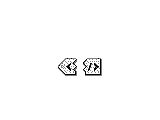
Sie können diese mit dem Dialogfeld HTML-Tag einfügen und bearbeiten und anschließend Ihr Dokument im Browser betrachten. Dort werden sie angezeigt.
Tip: Durch Doppelklicken auf die Tag-Symbole können Sie das Dialogfeld HTML-Tag öffnen, wo Sie den HTML-, Java-Applet- oder Plug-In-Code schnell bearbeiten können.
So fügen Sie HTML-Tags ein:
-
Wählen Sie HTML-Tag aus dem Menü Einfügen.
Daraufhin wird ein Dialogfeld angezeigt, in dem Sie die HTML-Codes eingeben können, die Sie an der markierten Stelle Ihres Dokuments einfügen wollen.
-
Klicken Sie am Ende einer jeden Zeile auf Enter. Dadurch stellen Sie sicher, daß Ihr HTML-Dokument gut lesbar bleibt.
-
Klicken Sie auf Überprüfen. Composer überprüft dann den eingegebenen HTML-Code.
Composer prüft, ob die HTML-Codes in die winkligen Klammern < > eingeschlossen sind und ob Attribut-Text von Anführungszeichen umgeben ist.
Mit dem Dialogfeld HTML-Tag können Sie HTML-Tags (einschließlich Java Script) eingeben, die nicht über die Format-Menüs von Composer verfügbar sind. Klicken Sie auf Überprüfen, um Composer prüfen zu lassen, ob die HTML-Codes in die winkligen Klammern < > eingeschlossen sind und ob Attribut-Text von Anführungszeichen umgeben ist.
Hinweis: Sie können immer nur ein Tag auf einmal eingeben. Zum Beispiel:
<applet code="HelloWorld.class" width=100 height=30>
<param name=text value="Hallo Welt!">
</applet>
In diesem Beispiel muß jede Zeile bzw. jedes Tag einzeln eingegeben werden. Daher würden Sie zunächst die erste Zeile in das Feld eingeben und auf OK klicken, dann die zweite Zeile eingeben und auf OK klicken, und so weiter für jedes Tag, das Sie in Ihre Seite aufnehmen wollen.
Composer zeigt diese Objekte allerdings nicht an, sondern fügt besondere HTML-Tag-Symbole ein, so daß Sie wissen, wo sie sich befinden. Sie können sie aber mit dem HTML-Tag-Feld einfügen und bearbeiten. Anschließend können Sie Ihr Dokument im Browser betrachten. Dort werden sie angezeigt.
Wenn Sie Tabellen oder Verknüpfungen erstellen, können Sie mit dem Dialogfeld HTML Spezial zusätzliche HTML-Attribute und JavaScript für das jeweilige <TABLE>- bzw. <HREF>-Tag eingeben, mit dem Sie gerade arbeiten.
Tabellen eignen sich gut zum Präsentieren von Informationen, die Sie in einem Raster anzeigen lassen wollen (zum Beispiel einen Kalender oder eine Tabellenkalkulation mit Finanzdaten). Sie können Tabellen aber auch überall da einsetzen, wo Sie ein Seiten-Layout gestalten wollen, das für die normalen Möglichkeiten zu komplex ist. So können Sie für ein Mitteilungsblatt oder für eine Präsentation Grafikelemente in eine Tabelle einbauen. Oder Sie können eine Tabelle erstellen, welche die ganze Seite umfaßt, und in diese Haupttabelle weitere Tabellen einbetten. Dies gibt Ihnen komplexe Gestaltungsmöglichkeiten.
Überblick
-
Eine Tabelle einfügen
-
Tabellen wählen und löschen
-
Hinzufügen und Löschen von Zeilen, Spalten und Zellen
-
Tabelleneigenschaften definieren
Überblick
-
Klicken Sie auf die Stelle der Seite, an der Sie eine Tabelle einfügen wollen.
-
Klicken Sie auf die Schaltfläche Tabelle einfügen auf der Erstellungs-Symbolleiste, oder wählen Sie Tabelle aus dem Menü Einfügen.
Details
So fügen Sie eine Tabelle ein:
-
Bringen Sie die Einfügemarke an die Stelle des Dokuments, an der Sie die Tabelle anordnen wollen.
-
Wählen Sie Tabelle aus dem Menü Einfügen, oder klicken Sie auf die Schaltfläche Tabelle einfügen in der Symbolleiste zum Formatieren.
-
Definieren Sie im Dialogfeld Eigenschaften neuer Tabelle die gewünschten Eigenschaften.
-
Klicken Sie auf OK, wenn Sie die Einstellungen bestätigen und das Dialogfeld schließen wollen. Klicken Sie auf Übernehmen, wenn Sie eine Vorschau auf die angegebenen Einstellungen anzeigen lassen wollen. Klicken Sie dann auf Schließen, um die Einstellungen zu akzeptieren und das Dialogfeld zu schließen.
Mit den Elementen des Dialogfelds Eigenschaften neuer Tabelle können Sie eine Tabelle erstellen und die Attribute dieser Tabelle, wie zum Beispiel die Anzahl der Zeilen und Spalten, Randbreite, Zellenabstand und -auffüllung, Tabellenbreite und -höhe, Farbe und Beschriftung, definieren. Klicken Sie auf OK, um die vorgenommenen Änderungen zu übernehmen. Klicken Sie auf Übernehmen, um die vorgenommenen Änderungen anzusehen und dann auf Schließen, um die Änderungen zu akzeptieren und das Dialogfeld zu schließen.
-
Im Feld Zeilenzahl:
Geben Sie hier die Anzahl der Zeilen in der Tabelle ein. Sie können zu einem späteren Zeitpunkt weitere Zeilen hinzufügen, indem Sie Tabelle aus dem Menü Einfügen wählen und anschließend Zeile wählen.
-
Im Feld Spaltenzahl:
Geben Sie hier die Anzahl der Spalten in der Tabelle ein. Sie können zu einem späteren Zeitpunkt weitere Spalten hinzufügen, indem Sie Tabelle aus dem Menü Einfügen wählen und anschließend Spalte wählen.
-
Im Feld Tabellenausrichtung:
Klicken Sie unter Tabellenausrichtung auf die Option Linksbündig, Zentriert oder Rechtsbündig, um die Ausrichtung der Tabelle innerhalb des Dokuments zu bestimmen.
-
Klicken Sie auf Titel einschließen, wenn Sie Platz für eine zentrierte Textzeile einfügen wollen. Klicken Sie dann auf Über Tabelle oder Unter Tabelle.
-
Im Feld Randbreite:
Geben Sie einen Wert (in Pixeln) für die Breite des Randes an, der die Zellen (Tabellen-Elemente) umgibt. Wenn Sie 0 eingeben, ist der Rand unsichtbar. Hinweis: Composer zeigt Tabellen, welche die Randbreite 0 haben, mit punktierten Umrißlinien an. Im Navigator-Fenster sind diese Umrißlinien nicht zu sehen.
-
Im Feld Zellenabstand:
Geben Sie einen Wert (in Pixeln) für den Abstand zwischen den Zellen ein.
-
Im Feld Zellenauffüllung:
Geben Sie einen Wert (in Pixeln) für die Auffüllung innerhalb der Zellen ein. Hiermit werden die Ränder (oben, unten, rechts und links) der einzelnen Zellen festgelegt.
-
Im Feld Tabellenbreite:
Geben Sie einen Wert für die Tabellenbreite ein, und wählen Sie dann Pixel oder % des Fensters. Sie können die Tabellenbreite im Verhältnis zur Fensterbreite (in Prozent) oder als eine Anzahl von Pixeln angeben. Wenn Sie die Breite als Prozentwert definieren, ändert sich die Tabellenbreite jedesmal, wenn die Fensterbreite geändert wird.
-
Im Feld Tabellenhöhe (min.):
Geben Sie einen Wert für die Mindest-Tabellenhöhe ein, und wählen Sie dann Pixel oder % des Fensters. Dies ist die kleinste Höhe, welche die Tabelle haben kann. Wenn Sie mehr Text in die Tabelle eingeben, wird die Größe der Tabelle automatisch an den eingegebenen Text angepaßt. Sie können die Tabellenhöhe im Verhältnis zur gesamten Fensterhöhe (in Prozent) oder als eine Anzahl von Pixeln angeben. Wenn Sie die Höhe als Prozentwert definieren, ändert sich die Tabellenhöhe jedesmal, wenn die Fensterhöhe geändert wird.
-
Klicken Sie auf die Option Spalten-Schnellgestaltung, wenn Composer alle Zellen automatisch mit gleicher Breite anlegen soll. Deaktivieren Sie diese Option, wenn Sie die Größe der Zellen einzeln definieren wollen.
-
Aktivieren Sie die Option Farbe verwenden, wenn Sie eine Hintergrundfarbe für die Tabelle verwenden wollen, und wählen Sie dann die gewünschte Farbe. Klicken Sie auf Weitere Farben, wenn Sie selbst eine Farbe definieren wollen.
-
Klicken Sie auf Grafik verwenden, wenn Sie eine Grafik als Hintergrund für die Tabelle verwenden wollen, und geben Sie dann den Speicherort und Dateinamen der zu verwendenden Grafik ein. Klicken Sie auf Grafik wählen, um nach dem Speicherort der Datei zu suchen.
-
Grafik verbleibt an ursprünglicher Adresse
Wählen Sie diese Option, wenn Sie keine Kopie der Grafikdatei im Verzeichnis des aktuellen Dokuments erstellen wollen. Hinweis: Ist dieses Feld grau hinterlegt, haben Sie die Option bereits im Bereich Publizieren in den Composer-Einstellungen des Menüs Bearbeiten festgelegt.
-
Klicken Sie auf HTML Spezial, wenn Sie ein Dialogfeld öffnen wollen, mit dem Sie der Tabelle weitere HTML- und JavaScript-Optionen hinzufügen können.
Hinweis: Wenn Sie eine Tabelle in eine Tabelle einfügen (dies wird als Einbetten von Tabellen bezeichnet), können Sie auch die Mindesthöhe und die Breite der eingebetteten Tabelle im Verhältnis (in Prozent) zur "übergeordneten Zelle" (das ist die Zelle der Tabelle, in welcher sich die eingebettete Tabelle befindet), angeben. Die Höhe und Breite der eingebetteten Tabelle ändert sich dann jedesmal, wenn sich die Höhe und Breite der eingebetteten Tabelle ändert. Geben Sie dazu einen Wert in das Feld ein, und wählen Sie dann % der übergeordneten Zelle
-
Sie wählen eine Tabelle, indem Sie auf eine Stelle in der Tabelle klicken und dann Tabelle auswählen aus dem Menü Bearbeiten wählen. Sie können die Tabelle dann ausschneiden oder kopieren und an einer anderen Stelle in Ihrem Dokument einfügen.
-
Sie löschen eine Tabelle, indem Sie auf eine Stelle in der Tabelle klicken und dann Tabelle löschen aus dem Menü Bearbeiten wählen.
-
Zum Hinzufügen einer Zeile, Spalte oder Zelle klicken Sie auf die Stelle in der Tabelle, an der das neue Element erstellt werden soll. Wählen Sie aus dem Menü Einfügen den Befehl Tabelle, und wählen Sie dann Zeile, Spalte oder Zelle
-
Zum Löschen einer Zeile, Spalte oder Zelle klicken Sie auf die Zeile, Spalte oder Zelle, die Sie löschen wollen, wählen dann aus dem Menü Bearbeiten den Befehl Tabelle löschen und wählen dann Zeile, Spalte oder Zelle.
Wenn Sie die Tabelle soweit erstellt haben, können Sie Tabelleneigenschaften aus dem Menü Format (Format|Tabelle bei Mac OS) wählen und verschiedene Eigenschaften für die Zeilen und Zellen definieren oder auch die von Ihnen festgelegten Tabelleneigenschaften modifizieren.
Hinweis: Die Einstellungen, die Sie im Dialogfeld Tabelleneigenschaften wählen, haben in jedem Fall Vorrang vor den Einstellungen, die anfangs beim Erstellen der Tabelle gewählt wurden.
So legen Sie die Tabelleneigenschaften fest:
-
Klicken Sie auf eine Stelle in der Tabelle.
-
Wählen Sie Tabelleneigenschaften aus dem Menü Format (Format|Tabelle bei Mac OS), und wählen Sie dann die Registerkarte Tabelle.
-
Legen Sie im Dialogfeld Tabelleneigenschaften die gewünschten Eigenschaften fest.
Mit den Elementen des Dialogfelds Tabelleneigenschaften können Sie Attribute, wie zum Beispiel Randbreite, Zellenabstand und -auffüllung, Breite, Höhe, Farbe, und Beschriftung für die gewählte Tabelle definieren.
Klicken Sie auf OK, wenn Sie die Änderungen bestätigen und das Dialogfeld schließen wollen. Klicken Sie auf Übernehmen, wenn Sie eine Vorschau auf die vorgenommenen Änderungen anzeigen lassen wollen. Klicken Sie dann auf Schließen, um die Einstellungen zu akzeptieren und das Dialogfeld zu schließen.
-
Klicken Sie unter Tabellenausrichtung auf die Option Linksbündig, Zentriert oder Rechtsbündig, um die Ausrichtung der Tabelle innerhalb des Dokuments zu bestimmen.
-
Klicken Sie auf Titel einschließen, wenn Sie Platz für eine zentrierte Textzeile einfügen wollen. Klicken Sie dann auf Über Tabelle oder Unter Tabelle.
-
Im Feld Randbreite:
Geben Sie einen Wert (in Pixeln) für die Breite des Randes an, der die Zellen (Tabellen-Elemente) umgibt. Wenn Sie 0 eingeben, ist der Rand unsichtbar. Hinweis: Composer zeigt Tabellen, welche die Randbreite 0 haben, mit punktierten Umrißlinien an. Im Navigator-Fenster sind diese Umrißlinien nicht zu sehen.
-
Im Feld Zellenabstand:
Geben Sie einen Wert (in Pixel) für den Abstand zwischen den Zellen ein.
-
Im Feld Zellenauffüllung:
Geben Sie einen Wert (in Pixeln) für die Auffüllung innerhalb der Zellen ein. Hiermit werden die Ränder (oben, unten, rechts und links) der einzelnen Zellen festgelegt.
-
Im Feld Tabellenbreite:
Geben Sie einen Wert für die Tabellenbreite ein, und wählen Sie dann Pixel oder % des Fensters. Sie können die Tabellenbreite im Verhältnis zur Fensterbreite (in Prozent) oder als eine Anzahl von Pixeln angeben. Wenn Sie die Breite als Prozentwert definieren, ändert sich die Tabellenbreite jedesmal, wenn die Fensterbreite geändert wird.
-
Im Feld Tabellenhöhe (min.):
Geben Sie einen Wert für die Mindest-Tabellenhöhe ein, und wählen Sie dann Pixel oder % des Fensters. Dies ist die kleinste Höhe, welche die Tabelle haben kann. Wenn Sie mehr Text in die Tabelle eingeben, wird die Größe der Tabelle automatisch an den eingegebenen Text angepaßt. Sie können die Tabellenhöhe im Verhältnis zur gesamten Fensterhöhe (in Prozent) oder als eine Anzahl von Pixeln angeben. Wenn Sie die Höhe als Prozentwert definieren, ändert sich die Tabellenhöhe jedesmal, wenn die Fensterhöhe geändert wird.
-
Klicken Sie auf die Option Spalten-Schnellgestaltung, wenn Composer alle Zellen automatisch mit gleicher Breite anlegen soll. Deaktivieren Sie diese Option, wenn Sie die Größe der Zellen einzeln definieren wollen.
-
Aktivieren Sie die Option Farbe verwenden, wenn Sie eine Hintergrundfarbe für die Tabelle verwenden wollen, und wählen Sie dann die gewünschte Farbe. Klicken Sie auf Weitere Farben, wenn Sie selbst eine Farbe definieren wollen.
-
Klicken Sie auf Grafik verwenden, wenn Sie eine Grafik als Hintergrund für die Tabelle verwenden wollen, und geben Sie dann den Speicherort und Dateinamen der zu verwendenden Grafik ein. Klicken Sie auf Grafik wählen, um nach dem Speicherort der Datei zu suchen.
-
Grafik verbleibt an ursprünglicher Adresse
Wählen Sie diese Option, wenn Sie keine Kopie der Grafikdatei im Verzeichnis des aktuellen Dokuments erstellen wollen. Hinweis: Ist dieses Feld grau hinterlegt, haben Sie die Option bereits im Bereich Publizieren in den Composer-Einstellungen des Menüs Bearbeiten festgelegt.
-
Klicken Sie auf HTML Spezial, wenn Sie ein Dialogfeld öffnen wollen, mit dem Sie der Tabelle weitere HTML- und JavaScript-Optionen hinzufügen können.
Hinweis: Wenn Sie eine Tabelle in eine Tabelle einfügen (dies wird als Einbetten von Tabellen bezeichnet), können Sie auch die Mindesthöhe und die Breite der eingebetteten Tabelle im Verhältnis (in Prozent) zur "übergeordneten Zelle" (das ist die Zelle der Tabelle, in welcher sich die eingebettete Tabelle befindet), angeben. Die Höhe und Breite der eingebetteten Tabelle ändert sich dann jedesmal, wenn sich die Höhe und Breite der übergeordneten Tabelle ändert. Geben Sie dazu einen Wert in das Feld ein, und wählen Sie dann % der übergeordneten Zelle.
So legen Sie die Zeileneigenschaften fest:
-
Bringen Sie die Einfügemarke in die Zeile, die Sie modifizieren wollen.
-
Wählen Sie Tabelleneigenschaften aus dem Menü Format (Format|Tabelle bei Mac OS) und wählen Sie dann die Registerkarte Zeile.
Daraufhin wird der Bereich zum Definieren der Zeileneigenschaften angezeigt, in dem Sie die Eigenschaften festlegen können (horizontale und vertikale Textausrichtung und Textfarbe).
-
Definieren Sie die Eigenschaften wie gewünscht.
-
Klicken Sie auf OK, wenn Sie die Einstellungen bestätigen und das Dialogfeld schließen wollen. Klicken Sie auf Übernehmen, wenn Sie eine Vorschau auf die angegebenen Einstellungen anzeigen lassen wollen. Klicken Sie dann auf Schließen, um die Einstellungen zu akzeptieren und das Dialogfeld zu schließen.
Mit den Elementen der Registerkarte Zeile können Sie die Attribute der gewählten Tabellenzeile festlegen (horizontale Textausrichtung, vertikale Textausrichtung und Textfarbe). Klicken Sie auf OK, wenn Sie die Änderungen bestätigen und das Dialogfeld schließen wollen. Klicken Sie auf Übernehmen, wenn Sie eine Vorschau auf die vorgenommenen Änderungen anzeigen lassen wollen. Klicken Sie dann auf Schließen, um die Einstellungen zu akzeptieren und das Dialogfeld zu schließen.
-
Im Bereich Horizontale Ausrichtung definieren Sie die Position des Texts bezüglich des oberen, unteren, linken und rechten Randes der Zellen in der gewählten Tabellenzeile. Sie können Vorgaben für die horizontale Ausrichtung machen oder die Ausrichtung so lassen, wie sie bei der Erstellung der Tabelle definiert wurde.
-
Im Bereich Vertikale Ausrichtung definieren Sie die Position des Texts bezüglich des oberen, unteren, linken und rechten Randes der Zellen in der gewählten Tabellenzeile. Sie können Vorgaben für die vertikale Ausrichtung machen oder die Ausrichtung so lassen, wie sie bei der Erstellung der Tabelle definiert wurde.
-
Aktivieren Sie die Option Farbe verwenden, wenn Sie eine Hintergrundfarbe für die Tabelle verwenden wollen, und wählen Sie dann die gewünschte Farbe. Klicken Sie auf Weitere Farben, wenn Sie selbst eine Farbe definieren wollen.
-
Klicken Sie auf Grafik verwenden, wenn Sie eine Grafik als Hintergrund für die Tabelle verwenden wollen, und geben Sie dann den Speicherort und Dateinamen der zu verwendenden Grafik ein. Klicken Sie auf Grafik wählen, um nach dem Speicherort der Datei zu suchen.
-
Grafik verbleibt an ursprünglicher Adresse
Wählen Sie diese Option, wenn Sie keine Kopie der Grafikdatei im Verzeichnis des aktuellen Dokuments erstellen wollen. Hinweis: Ist dieses Feld grau hinterlegt, haben Sie die Option bereits im Bereich Publizieren in den Composer-Einstellungen des Menüs Bearbeiten festgelegt.
Klicken Sie auf HTML Spezial, wenn Sie ein Dialogfeld öffnen wollen, mit dem Sie der Tabelle weitere HTML- und JavaScript-Optionen hinzufügen können.
So legen Sie die Zelleneigenschaften fest:
-
Bringen Sie die Einfügemarke in die Zelle, die Sie modifizieren wollen.
-
Wählen Sie Tabelleneigenschaften aus dem Menü Format (Format|Tabelle bei Mac OS) und wählen Sie dann die Registerkarte Zelle.
Daraufhin wird der Bereich zum Definieren der Zelleneigenschaften angezeigt, in dem Sie die Eigenschaften festlegen können (Zusammenfassen von Zellen über mehrere Zeilen oder Spalten, horizontale und vertikale Textausrichtung, Textformat und -umbruch, Zellenbreite und -höhe sowie Zellenfarbe).
-
Definieren Sie die Eigenschaften wie gewünscht.
-
Klicken Sie auf OK, wenn Sie die Einstellungen bestätigen und das Dialogfeld schließen wollen. Klicken Sie auf Übernehmen, wenn Sie eine Vorschau auf die angegebenen Einstellungen anzeigen lassen wollen. Klicken Sie dann auf Schließen, um die Einstellungen zu akzeptieren und das Dialogfeld zu schließen. .
Hinweis: Wenn Sie eine Tabelle in einer Tabelle modifizieren (auch als eingebettete Tabelle bezeichnet), können Sie auch die Mindesthöhe und die Breite der eingebetteten Tabelle im Verhältnis (in Prozent) zur übergeordneten Zelle angeben (die übergeordnete Zelle ist diejenige Zelle der Tabelle, in welcher sich die eingebettete Tabelle befindet). Die Höhe und Breite der eingebetteten Tabelle ändert sich dann jedesmal, wenn sich die Höhe und Breite der übergeordneten Zelle ändert. Geben Sie dazu einen Wert in das Feld ein, und wählen Sie dann % der übergeordneten Zelle.
Mit den Elementen der Registerkarte Zelle können Sie die Attribute von Zellen bestimmen (horizontale und vertikale Textausrichtung, Textformat und -umbruch, Zellenbreite und -höhe sowie Zellenfarbe). Klicken Sie auf OK, wenn Sie die Änderungen bestätigen und das Dialogfeld schließen wollen. Klicken Sie auf Übernehmen, wenn Sie eine Vorschau auf die vorgenommenen Änderungen anzeigen lassen wollen. Klicken Sie dann auf Schließen, um die Einstellungen zu akzeptieren und das Dialogfeld zu schließen.
-
Im Bereich Horizontale Ausrichtung definieren Sie die Position des Texts bezüglich des oberen, unteren, linken und rechten Randes der Zellen in der gewählten Tabellenzeile. Sie können Vorgaben für die horizontale Ausrichtung machen oder die Ausrichtung so lassen, wie sie bei der Erstellung der Tabelle definiert wurde.
-
Im Bereich Vertikale Ausrichtung definieren Sie die Position des Texts bezüglich des oberen, unteren, linken und rechten Randes der Zellen in der gewählten Tabellenzeile. Sie können Vorgaben für die vertikale Ausrichtung machen oder die Ausrichtung so lassen, wie sie bei der Erstellung der Tabelle definiert wurde.
-
Die Option Zelle enthält ermöglicht es Ihnen, die gewählte Zelle so zu vergrößern, daß sie sich über mehrere Spalten oder Zeilen erstreckt. Geben Sie eine Zahl in das Feld Zeilen ein, wenn die Zelle sich über mehrere Zeilen erstrecken soll. Geben Sie eine Zahl in das Feld Spalten ein, wenn die Zelle sich über mehrere Spalten erstrecken soll.
-
Durch Auswahl der Option Kopfzeile wird der Text in der gewählten Zelle zentriert und mit dem Attribut "fett" formatiert.
-
Durch Auswahl der Option Umbrochen wird verhindert, daß der Text in die nächste Zeile umgebrochen wird. Wenn Umbrochen aktiviert ist, wird ein Zeilenumbruch nur durch Einfügen eines Absatzzeichens ausgelöst.
-
Aktivieren Sie die Option Zellenbreite, wenn Sie die Breite der gewählten Zelle angeben möchten. Sie können die Zellenbreite im Verhältnis zur Tabellenbreite (in Prozent) oder als eine Anzahl von Pixeln angeben. Wenn Sie die Breite als Prozentwert definieren, ändert sich die Zellenbreite jedesmal, wenn die Tabellenbreite geändert wird. Geben Sie eine Zahl in das Feld ein, und wählen Sie Pixel oder % der Tabelle.
-
Aktivieren Sie die Option Zellenhöhe (min), um die Mindesthöhe der gewählten Zelle anzugeben. Dies ist die kleinste Höhe, welche die Zelle haben kann. Wenn Sie mehr Text in die Tabelle eingeben, wird die Größe der Zelle automatisch an den eingegebenen Text angepaßt. Sie können die Zellenhöhe im Verhältnis zur gesamten Tabellenhöhe (in Prozent) oder als eine Anzahl von Pixeln angeben. Wenn Sie die Höhe als Prozentwert definieren, ändert sich die Zellenhöhe jedesmal, wenn die Tabellenhöhe geändert wird. Geben Sie eine Zahl in das Feld ein, und wählen Sie Pixel oder % der Tabelle.
-
Aktivieren Sie die Option Farbe verwenden, wenn Sie eine Hintergrundfarbe für die Tabelle verwenden wollen, und wählen Sie dann die gewünschte Farbe. Klicken Sie auf Weitere Farben, wenn Sie selbst eine Farbe definieren wollen
-
Klicken Sie auf Grafik verwenden, wenn Sie eine Grafik als Hintergrund für die Tabelle verwenden wollen, und geben Sie dann den Speicherort und Dateinamen der zu verwendenden Grafik ein. Klicken Sie auf Grafik wählen, um nach dem Speicherort der Datei zu suchen.
-
Klicken Sie auf Grafik verbleibt an ursprünglicher Adresse Wählen Sie diese Option, wenn Sie keine Kopie der Grafikdatei im Verzeichnis des aktuellen Dokuments erstellen wollen. Hinweis: Ist dieses Feld grau hinterlegt, haben Sie die Option bereits im Bereich Publizieren in den Composer-Einstellungen des Menüs Bearbeiten festgelegt.
-
Klicken Sie auf HTML Spezial, wenn Sie ein Dialogfeld öffnen wollen, mit dem Sie der Tabelle weitere HTML- und JavaScript-Optionen hinzufügen können.
Es gibt zwei Verfahren, mit denen Grafiken typischerweise dargestellt werden. Das am häufigsten vorkommende Verfahren arbeitet mit Inline-Grafiken. Dabei erscheint das Bild als Teil der WWW-Seite. Das zweite, seltener verwendete Verfahren arbeitet mit einer separaten externen Verknüpfung, die zusätzlich zu WWW-Seiten heruntergeladen werden muß. Die Grafiken sind eigentlich separate Grafikdateien und "leben" nicht im HTML-Dokument selbst. Die Grafiken, die auf Ihrer WWW-Seite erscheinen, können Grafikdateien sein, die auf Ihrer lokalen Festplatte oder auf einem entfernten Computer residieren.
Die meisten aktuellen Web-Browser unterstützen mindestens eins der beiden folgenden Grafikformate (Composer unterstützt ebenfalls beide Formate):
-
GIF (CompuServe Graphics Interchange Format; Dateinamenerweiterung: .GIF)
-
JPEG (Joint Photographic Experts Group; Dateinamenerweiterung: .JPG)
GIF-Dateien bieten nicht die gleiche Qualität wie JPEG-Dateien, aber sie sind meistens schneller. Das liegt daran, daß sie kompakter und für die Datenübertragung optimiert sind. Composer ermöglicht Ihnen auch, Bitmap-Grafikdateien (.bmp) einzufügen. Wenn Sie solche Dateien in Ihr Dokument stellen, werden sie in das JPEG-Format konvertiert (nur unter Windows).
Sie können die Grafiken, die Sie in Ihre Dokumente einfügen, mit einem Zeichenprogramm selbst erstellen, durch Scannen erzeugen oder im Rahmen von kommerziellen Clip-Art-Paketen erwerben. Sie können GIF-Grafiken auch in den vielen verfügbaren Grafik-Archiven im Netz finden. Wenn Sie vorhaben, Grafiken auf Ihren WWW-Seiten zu verwenden, empfiehlt es sich, eigene Grafiken zu erstellen, gegebenenfalls die Erlaubnis zur Wiedergabe von den Eigentümern der Rechte einzuholen oder lizenzgebührenfreie Clip-Art zu verwenden. Auf diese Weise stellen Sie sicher, daß Sie keine Urheberrechte verletzen.
Composer bietet zwei Alternativen zum Anzeigen von Grafiken: Ersatztext und Grafiken mit niedriger Auflösung. Ersatztext wird anstelle von Grafiken angezeigt. Für Leser, die mit Nur-Text-Browsern arbeiten, sollten Sie Ersatztext angeben. Navigator und andere Browser zeigen diesen Text an, wenn sich der Mauszeiger auf der Grafik befindet.
Grafiken mit niedriger Auflösung sind eine weitere Alternativen zur normalen Anzeige von Grafiken. Dabei geben Sie eine Grafik mit niedriger Auflösung an, die angezeigt wird, während die normale Grafik geladen wird.
Tip: Sie können eine Grafik schnell einfügen, indem Sie sie per Ausschneiden-und-Einfügen über die Zwischenablage oder per Ziehen-und-Ablegen an die gewünschte Stelle auf Ihrer Seite importieren.
Tip: Wenn das Dokument, das Sie bearbeiten, eine animierte GIF-Datei enthält, klicken Sie auf Esc. Auf diese Weise können Sie den andauernden Ladevorgang beenden, um in dem Dokument arbeiten zu können.
Überblick
Ein Bild einfügen
Beim Einfügen einer Grafik in Ihre WWW-Seite gibt es zwei Möglichkeiten. Entweder wird die Grafikdatei in das gleiche Verzeichnis kopiert, in dem sich auch das übergeordnete Dokument--die WWW-Seite, die Sie bearbeiten--befindet, oder die Grafikdatei bleibt an ihrem ursprünglichen Speicherort. Dies richtet sich nach den Vorgaben, die Sie in den Composer-Einstellungen gemacht haben. Sobald Sie eine Grafik eingefügt haben, können Sie diese in der Größe verändern, indem Sie sie wählen und mit den Anfaßpunkten (Handles) an den vier Ecken in die gewünschte Form ziehen.
Tip: Sie können eine Grafik schnell einfügen, indem Sie sie per Ausschneiden-und-Einfügen über die Zwischenablage oder per Ziehen-und-Ablegen an die gewünschte Stelle auf Ihrer Seite importieren.
So fügen Sie eine Grafik ein:
-
Bringen Sie die Einfügemarke auf die Stelle des Dokuments, an welcher die Grafik erscheinen soll.
-
Wählen Sie Einfügen|Grafik , oder klicken Sie auf die Grafik-Schaltfläche auf der Erstellen-Symbolleiste. Daraufhin wird das Dialogfeld Grafikeigenschaften geöffnet, in dem Sie den Quell-Speicherort der Grafik, ihre Ausrichtung bezüglich des Texts und den gewünschten Abstand um die Grafik herum festlegen können.
-
Geben Sie den Namen und den Pfad der Grafikdatei an, die Sie in das Dokument einfügen wollen. Wenn Sie den Namen der Datei oder ihren Speicherort nicht genau wissen, klicken Sie auf Durchsuchen. Sie können dann eine Grafikdatei aus der Verzeichnisliste auswählen.
Wichtig: Wenn Sie eine Grafikdatei von dem angegebenen Speicherort entfernen, wird sie auf Ihrer WWW-Seite nicht mehr erscheinen.
-
Geben Sie den Namen einer niedrig auflösenden Version der zuvor angegebenen Grafik ein. Diese Grafik wird zuerst geladen, und die Grafik mit höherer Auflösung wird dann darüber geladen. Wenn Sie den Namen der Datei oder ihren Speicherort nicht genau wissen, klicken Sie auf Durchsuchen. Sie können dann eine Grafikdatei aus der Verzeichnisliste auswählen. (Optional.)
-
Geben Sie den Text ein, der anstelle der angegebenen Grafikdatei angezeigt werden soll. Ersatztext sollten Sie in jedem Fall angeben für Leser, die mit Nur-Text-Web-Browsern arbeiten (zum Beispiel Lynx) und für Leser, die die Grafikanzeige abgeschaltet haben. Wenn Sie diese Alternative nicht wählen, sehen manche Leser Platzhalter-Grafiken anstelle von informativem Text. (Optional.)
Mit den Elementen des Dialogfelds Grafikeigenschaften können Sie eine neue Grafik einfügen oder die Eigenschaften einer vorhandenen Grafik ändern, wie zum Beispiel Textumbruch, Höhe und Breite sowie Abstände.
-
Geben Sie in das Feld Grafikadresse den Namen oder Speicherort der Grafikdatei ein, die Sie in das Dokument einfügen wollen, bzw. deren Eigenschaften Sie ändern wollen. Der Editor unterstützt die Grafikdatei-Formate .GIF und JPG. Wenn Sie den Dateinamen oder den Speicherort nicht genau wissen, klicken Sie auf Datei wählen. Sie können dann eine Grafikdatei aus der Verzeichnisliste wählen.
-
Klicken Sie auf Grafik bleibt an der ursprünglichen Adresse, wenn Sie nicht wollen, daß eine Kopie der Grafikdatei in das Verzeichnis gestellt wird, in dem sich das aktuelle Dokument befindet. Hinweis: Ist dieses Feld grau hinterlegt, haben Sie die Option bereits im Bereich Publizieren in den Composer-Einstellungen des Menüs Bearbeiten festgelegt.
-
Klicken Sie auf Ersatztext/Niedr. Auflösung, um ein Dialogfeld zu öffnen, in dem Sie angeben können, ob anstelle der Originalgrafik ein Ersatztext oder eine Grafik mit niedriger Auflösung angezeigt werden soll.
-
Klicken Sie auf eine Ausrichtungs-Schaltfläche, um die Position der gewählten Grafik bezüglich des Texts (oben, mittig, unten) zu wählen. Sie können auch angeben, ob die Grafik auf der Seite rechts- oder linksbündig angeordnet werden soll. Die Auswirkungen der vorgenommenen Änderungen an der Ausrichtung können Sie begutachten, wenn Sie die Seite im Browser betrachten.
-
Legen Sie im Feld Abmessungen die Höhe und Breite der neuen bzw. aktuell gewählten Grafik fest (in Pixeln).
-
Klicken Sie auf Originalgröße, wenn Sie die vorgenommenen Änderungen rückgängig machen/widerrufen wollen.
-
Klicken Sie auf Breite/Höhe sperren, wenn Sie die Größeneinstellungen der Grafik beibehalten wollen, falls Sie sie innerhalb des Dokuments verschieben.
-
Geben Sie in das Feld Außenbereich der Grafik die Abmessungen des weißen Bereichs (Bereich, in dem kein Text angezeigt werden darf) rechts und links, oberhalb und unterhalb der Grafik ein. Sie können die Grafik auch mit einem schwarzen Rahmen umgeben, dessen Breite in Pixeln angegeben wird.
-
Klicken Sie auf Grafikzuordnung löschen, wenn Sie alle Verknüpfungsregionen aus dem Bild entfernen wollen. Eine Grafikzuordnung (Image Map) ist eine besondere Art von Grafik, die Verknüpfungen zu verschiedenen Adressen enthält.
Klicken Sie auf Grafik bearbeiten, wenn Sie die Grafik mit dem externen Editor bearbeiten wollen. Welcher dies ist, wird im Bereich Allgemein des Dialogfelds Composer-Einstellungen festgelegt. Wenn Sie noch keinen Grafik-Editor angegeben haben, werden Sie aufgefordert, dies nachzuholen.
Mit den Elementen des Dialogfelds Eigenschaften der Ersatzgrafik können Sie Ersatztext für eine Grafik eingeben und eine Grafik mit niedriger Auflösung angeben, die ggf. anstelle der Grafik angezeigt werden soll.
-
Geben Sie in das Feld Ersatztext die Textzeichenfolge ein, die anstelle der Grafik angezeigt werden soll, zum Beispiel einen Bildtitel oder eine kurze Beschreibung der Grafik
-
Geben Sie in das Feld Grafik mit niedriger Auflösung den Namen einer Grafik mit niedriger Auflösung ein, die angezeigt werden soll, während die Haupt-Grafik geladen wird. Klicken Sie auf Datei wählen, wenn Sie nach dem Speicherort der Datei suchen wollen.
Klicken Sie auf Grafik bearbeiten, wenn Sie die Grafik mit dem externen Editor bearbeiten wollen. Welcher dies ist, wird im Bereich Allgemein des Dialogfelds Composer-Einstellungen festgelegt.
Mit dem Dialogfeld Grafikkonvertierung können Sie Bitmap-Grafikdateien (.bmp) in Ihre Seite importieren. Composer konvertiert die Datei in das JPEG-Format (.jpg) und gibt Ihnen die Möglichkeit, zwischen hoher, mittlerer und niedriger Qualität der Pixel-Anzeige zu wählen.
Mit den Bereichen Seitenfarben und Seiteneigenschaften können Sie allgemeine Informationen über Ihre Dokumente eingeben und Eigenschaften festlegen (Autor, Schlüsselbegriffe, Hyperlink-Farben, Hintergrundgrafiken und -farben) sowie erweiterte Einstellungen vornehmen (zum Beispiel Meta-Tags).
Überblick
Über den Bereich General Page Colors and Properties
Über den Bereich "Farben und Hintergrund"
Über den Bereich "Meta-Tags"
Diese Registerkarte zeigt Informationen über das aktuelle Dokument und gibt Ihnen die Möglichkeit, weitere Informationen einzugeben, die nützlich sein können für Web-Benutzer, die nach bestimmten Themen suchen. Klicken Sie auf OK, wenn Sie die vorgenommenen Änderungen bestätigen und das Dialogfeld schließen wollen. Klicken Sie auf Übernehmen, wenn Sie eine Vorschau auf die vorgenommenen Änderungen anzeigen lassen wollen. Klicken Sie dann auf Schließen, um die Einstellungen zu akzeptieren und das Dialogfeld zu schließen.
Adresse
Der Speicherort des aktuellen Dokuments auf Ihrer lokalen Festplatte.
Titel
Der Text, der in der Titelleiste des Fensters erscheinen soll. Die meisten Web-Suchwerkzeuge suchen anhand des Titels nach WWW-Seiten zu einem bestimmten Thema. Wenn Sie also wollen, daß Ihre Seite leicht zu finden ist, geben Sie einen sinnvollen Titel an, der vermittelt, worum es auf Ihrer Seite geht.
Autor
Der Name der Person, die das aktuelle Dokument erstellt hat. Diese Angabe kann für diejenigen Leser nützlich sein, die Ihr Dokument mit Hilfe eines Web-Suchwerkzeugs gefunden haben und eine Auswahl in einer Liste treffen müssen.
Beschreibung
Eine kurze Beschreibung des Inhalts Ihres Dokuments. Auch diese Informationen können für Leser nützlich sein, die nach einem bestimmten Thema suchen.
Weitere Attribute
Geben Sie Schlüsselwörter ein, anhand derer Suchmaschinen wie zum Beispiel Yahoo Ihr Dokument im Web ausfindig machen. Geben Sie den Namen der Kategorie ein (von einem Katalog-Server ermittelt), der nach Ihrer Ansicht am besten auf Ihr Dokument zutrifft. Klassifikations-Namen stellen ein weiteres Verfahren dar, mit dem Suchmaschinen Dokumente ausfindig machen.
Diese Registerkarte ermöglicht Ihnen, festzulegen, wie die Farben des Browsers für Verknüpfungstext und für den Dokument-Hintergrund verwendet werden sollen. Außerdem können Sie benutzerdefinierte Farben für das aktuelle Dokument wählen. Klicken Sie auf OK, wenn Sie die angegebenen Änderungen bestätigen und das Dialogfeld schließen wollen. Klicken Sie auf Übernehmen, wenn Sie eine Vorschau auf die vorgenommenen Änderungen anzeigen lassen wollen. Klicken Sie dann auf Schließen, um die Einstellungen zu akzeptieren und das Dialogfeld zu schließen.
Benutzerdefinierte Farben verwenden...
Ermöglicht Ihnen, Ihre eigenen Farben für Text, Verknüpfungstext und Dokument-Hintergrund (Standardvorgabe) zu wählen und in dem Dokument zu speichern.
Navigator-Farben verwenden...
Ermöglicht Ihnen, die Farben zu verwenden, die für die Darstellung unter Einstellungen im Bereich Allgemein für das aktuelle Dokument definiert sind. Da jeder Benutzer die Einstellungen seines Browsers selbst festlegen kann, wird die Darstellung durch die Einstellung des jeweiligen Benutzers bestimmt.
Farbschemen
Ermöglicht Ihnen, ein Schema aus der Liste zu wählen.
Benutzerdefinierte Farben
Ermöglicht Ihnen, die Farben für Text der Typen "normal", "Verknüpfung", "aktive Verknüpfung" und "benutzte Verknüpfung" zu definieren. Wenn Sie auf die Schaltflächen klicken, wird die Farbpalette geöffnet, aus der Sie die gewünschte Farbe wählen können. Auf der rechten Seite wird ein Textbeispiel mit der gewählten Farbe angezeigt.
Hintergrund
Klicken Sie hierauf, um den Dialog Farbe zu öffnen, und wählen Sie eine Farbe, die als Hintergrund des aktuellen Dokuments angezeigt werden soll.
Grafik verwenden
Aktivieren Sie dieses Feld, wenn Sie eine Grafik als Hintergrund verwenden wollen, und geben Sie den Namen der Grafikdatei ein. Wenn Sie den Namen der Datei oder ihren Speicherort nicht genau wissen, klicken Sie auf Durchsuchen. Sie können dann eine Grafikdatei aus der Verzeichnisliste auswählen.
Hinweis: Hintergrundgrafiken erscheinen im gekachelten Modus und haben Vorrang vor der ausgewählten Hintergrundfarbe.
In diesem Bereich werden optionale Informationen angezeigt. Manche Service-Provider verlangen, daß diese Angaben zusammen in dem Dokument gemacht werden. Die Informationen werden beim Bearbeiten und beim Betrachten des Dokuments im Browser nicht angezeigt, sondern sie erscheinen nur im HTML-Quellcode. Näheres darüber erfahren Sie von Ihrem Service Provider.
In den Bereichen Allgemein und Publizieren des Dialogs Einstellungen legen Sie Einstellungen für alle Seiten fest, die Sie erstellen: zum Beispiel die externen HTML- und Grafikeditoren, Schriftgrad-Anzeigemodi, Publikationsadressen und Optionen.
Wählen Sie aus dem Menü Bearbeiten den Befehl Einstellungen, und wählen Sie dann die Kategorie Composer.
Überblick
Composer-Einstellungen-Allgemein
Composer-Einstellungen-Publishing
Im Bereich Allgemein der Composer-Einstellungen können Sie den Namen des Autors angeben, der mit Ihren Dokumenten assoziiert werden soll, sowie die Anwendungen, die geöffnet werden sollen, wenn Sie den HTML-Quellcode Ihrer Seite oder die Grafikdateien modifizieren wollen. Sie können auch festlegen, ob Composer Ihr Dokument automatisch speichern soll und bestimmen, auf welche Weise die Schriftgrade während des Arbeitens angezeigt werden sollen.
Name des Autors
Geben Sie den Namen ein, den Composer als Autor Ihrer Dokumente angeben soll. Diese Angabe kann für diejenigen Leser nützlich sein, die Ihr Dokument mit Hilfe eines Web-Suchwerkzeugs gefunden haben und eine Auswahl in einer Liste treffen müssen.
External Editors
Geben Sie den Pfad und Dateinamen der Text- und Grafikeditors Ihrer Wahl ein. Wenn Sie den HTML-Quellcode zum Beispiel mit dem Windows-Programm "Notizblock" bearbeiten wollen, geben Sie ein: C:\WINDOWS\NOTEPAD.EXE. Wenn Sie dann die Option HTML-Quelle aus dem Menü Bearbeiten wählen, wird das Notizbuch mit dem aktuellen Dokument gestartet. Wenn Sie den Namen der Datei nicht genau wissen, klicken Sie auf Wählen und suchen nach der Programmdatei.
Hinweis:: Wenn Sie HTML-Quellcode mit einem externen Editor bearbeiten, speichern Sie zunächst die vorgenommenen Änderungen im Editor und wählen dann Neu laden aus dem Menü Ansicht/Inhalt, um die Änderungen in Composer zu betrachten.
Seite automatisch alle ___ Minuten speichern
Wenn Sie wollen, daß Composer Ihr Dokument automatisch in regelmäßigen Abständen speichert, klicken Sie auf dieses Feld und geben dann an, in welchen Abständen (in Minuten) dies geschehen soll.
Schriftgrad-Modus
Legen Sie fest, auf welche Weise Composer den Schriftgrad anzeigen soll (nur unter Windows):
-
Im Verhältnis zur Punktgröße der standardmäßigen Navigator-Schriftart (wird in der Kategorie Gesamtbild/Schriftarten des Dialogfelds Einstellungen angegeben).
-
Im Verhältnis zur HTML Schriftskala (zwischen -2 und +4)
-
Als relative HTML-Schriftskala und als absolute Punktgrößen
Siehe auch
Schriftgrade wählen
Mit den Optionen in der Anzeige Publizieren der Composer-Einstellungen können Sie die Speicher-Einstellungen für entfernte Dokumente festlegen; beispielsweise ob Verknüpfungen erhalten bleiben oder Grafikdateien von entfernten Adressen mit kopiert werden sollen. Sie können außerdem die Standard-FTP- oder -HTTP-Publikationsadressen für Ihre Dokumente angeben
Verknüpfungen erhalten
Wählen Sie diese Option, wenn die Verknüpfungen relativ zur aktuellen Dokumentenadresse erhalten werden sollen. Wenn Sie ein Dokument von einem entfernten Server auf Ihre lokale Festplatte laden oder auf einem entfernten Server publizieren, wird mit dieser Option sichergestellt, daß alle Verknüpfungen dieses Dokuments zu anderen Dateien im gleichen Verzeichnis beim Speichern/Publizieren erhalten bleiben. Diese Verknüpfungen funktionieren dann auch lokal, wenn Sie die entfernten Dateien, auf die sie verweisen, ebenfalls heruntergeladen haben. Verknüpfungen zu Dateien außerhalb des Verzeichnisses dieses Dokuments sind absolut. Wenn Sie diese Option nicht aktivieren, werden die Pfadnamen der Verknüpfungen nicht modifiziert, und die lokalen Verknüpfungen des gespeicherten Dokuments funktionieren wahrscheinlich nicht mehr.
Grafiken mit Dokument speichern
Wählen Sie diese Option, um eine Kopie der Grafikdatei an der gleichen Stelle abzuspeichern wie das Dokument. Wenn diese Option nicht ausgewählt ist, wird nur das HTML-Dokument ohne Grafikdateien lokal gespeichert, da die Grafiken nicht in das Dokument selbst integriert sind. Es ist empfehlenswert, diese Option immer auszuwählen, damit die Grafiken Ihres Dokuments immer in dem gleichen Verzeichnis gespeichert werden wie das Dokument.
FTP- oder HTTP-Adresse zur Publikation eingeben:
-
FTP: Geben Sie die Standard-FTP-Adresse ein, auf die Sie Ihre WWW-Seiten übertragen möchten. Eventuell müssen Sie bei Ihrem Internet-Provider in Erfahrung bringen, wie diese Adresse lautet. Wenn Ihr Provider beispielsweise America Online ist, könnte die URL in diesem Feld folgendermaßen aussehen: ftp://ftp.aol.com/docs/..
-
HTTP: Geben Sie die Standard-HTTP-Adresse ein, auf die Sie Ihre WWW-Seiten übertragen möchten. Wenn Sie keinen eigenen Web-Server betreiben, müssen Sie eventuell bei Ihrem Internet-Provider in Erfahrung bringen, wie diese Adresse lautet. Die URL in diesem Feld könnte folgendermaßen aussehen: http://websurf.com/docs/.
HTTP-Adresse angeben bei Publikation auf einem FTP-Server:
Geben Sie die Standard-Adresse Ihrer publizierten WWW-Seiten ein. Wenn Sie Ihre WWW-Seiten beispielsweise auf: http://aol.com/docs/ übertragen haben, sollten Sie diese URL in das Feld eingeben.
Siehe auch
Relative und absolute Verknüpfungen
EinHyperlink ist ein aktiver Teil eines Dokuments. Wenn Sie auf einen Hyperlink klicken, können Sie an folgende Stellen gelangen:
-
Teile der gleichen WWW-Seite
-
Dateien auf Ihrem Computer.
-
Computer im Internet.
Hypertext und Hyperlink-Dokumente sind heutzutage in der Computerwelt eine Selbstverständlichkeit. Denken Sie nur an die Hilfesysteme von MS Windows, Mac OS und OS/2. In der Online-Hilfe werden die Bereiche hervorgehoben angezeigt, auf die man klicken kann, wenn man weitere Informationen haben möchte. Diese weiteren Informationen können sich in der gleichen Datei befinden oder in einer anderen Hilfe-Datei auf Ihrem Computer. Von einer WWW-Seite aus greifen Hyperlinks auf Informationen zu, die auf Ihrem eigenen Computer gespeichert sind, sie können aber auch auf jeden erreichbaren Computer im Internet zugreifen. Die in Computerdateien abgelegten Informationen, auf die Sie so zugreifen, können Wörter, Sound, Bilder oder sogar Videofilme auf Ihrem Computer generieren.
Überblick
Über URLs
Verknüpfungen erstellen
Grafiken verknüpfen
Verknüpfungen zu Zielen
Relative und absolute Verknüpfungen
Uniform Resource Locators kurz URLs, sind die Adressen für Informationsfundstellen im Internet. In vielen Fällen können Sie das mühsame Ermitteln von URLs vermeiden, indem Sie mit Ihrem Browser zu den Informationen navigieren, auf die Sie verweisen möchten, und dann die lange Adresse einfach kopieren und in Ihre Verknüpfung einsetzen. Trotzdem sollte man wissen, wie eine URL entsteht und warum sie so lang und komplex sein muß. Und wenn Sie Ihre eigenen Informationen im Internet publizieren, müssen Sie auch etwas über URLs wissen, damit Sie Interessenten erklären können, wie man Ihre WWW-Seite findet.
Die meisten URLs bestehen aus vier Teilen: dem Protokoll, dem Namen des Hosts, dem Verzeichnis und dem Dateinamen; beispielsweise:
http://mysystem.com/docs/index.html
-
DasProtokoll (http:) gibt an, wie auf das Dokument zugegriffen wird, d. h. welches Protokoll oder Programm Ihr Browser verwenden soll, um an die Datei heranzukommen. Wenn der Browser HTTP benutzt, steht im Protokoll-Teil http. Wenn der Browser FTP benutzt, steht im Protokoll-Teil ftp.
-
DerName des Host (mysystem.com) bezeichnet das System im Internet, auf dem diese Informationen gespeichert sind, wie home.netscape.com. Zum gleichen Host-Namen kann es verschiedene URLs mit unterschiedlichen Protokollen geben, zum Beispiel:
http://mysystem.com ftp://mysystem.com gopher://mysystem.com
Dies sind drei unterschiedliche Informations-Server, die sich auf dem gleichen System befinden. Solange alle drei auf dem System installiert und verfügbar sind, gibt es mit der Verwendung des gleichen Host-Namens keine Probleme.
-
Das Verzeichnis (/docs) ist der Speicherort auf dem Host, an dem die Datei oder eine andere Form von Information liegt. Das angegebene Verzeichnis kann das tatsächliche Verzeichnis und der reale Dateiname sein; es kann aber auch ein anderer Indikator sein, den das Protokoll zum Verweis auf die Position verwendet, an der diese Information zu finden ist.
-
Der Dateiname (index.html) ist die .HTML-Datei für die WWW-Seite
.
Überblick
-
Wählen Sie den Text oder die Grafik, für die Sie eine Verknüpfung erstellen wollen
-
Wählen Sie Verknüpfung aus dem Menü Einfügen, oder klicken Sie auf die Schaltfläche Verknüpfung in der Erstellungs-Symbolleiste
-
Geben Sie das Ziel (Dateiname oder URL) ein, zu dem eine Verknüpfung erstellt werden soll.
Tip: Um eine Verknüpfung zu einer Seite zu erstellen, die im Browser angezeigt wird, ziehen Sie einfach das Verknüpfungssymbol aus dem Navigator-Fenster (links vom Adreßfeld) auf ein Composer-Fenster (nur bei Mac OS und Windows).
Wenn Sie auf ein lokales Dokument klicken, stellen Sie eine Verknüpfung zu einem Dokument auf Ihrem Computer her. Die Dokumente, auf die Sie verweisen, brauchen nicht in dem gleichen Verzeichnis zu stehen (was aber für den Überblick sehr hilfreich sein kann). Verknüpfen mit einem entfernten Dokument bedeutet, daß Sie eine Verknüpfung zu einem Dokument irgendwo im Internet herstellen anstatt auf Ihrer lokalen Festplatte.
Details
Sie können Verknüpfungen in Ihren Dokumenten erstellen, indem Sie Verknüpfungen einfach aus anderen Fenstern herüberziehen und dann im Bearbeitungsfenster ablegen (nur bei Mac OS und Windows). Sie können beispielsweise eine Verknüpfung aus einem Browser-, Lesezeichen-, Mail- oder Diskussionsforums-Fenster herausziehen und in einem Dokument im Composer-Fenster ablegen. Sie können Verknüpfungen aber auch mit Hilfe des Dialogfelds Verknüpfungseigenschaften erstellen.
-
Wählen Sie den Text oder die Grafik aus, für die Sie eine Verknüpfung erstellen möchten.
-
Wählen Sie Verknüpfung aus dem Menü Einfügen, oder klicken Sie auf die Schaltfläche Verknüpfung in der Erstellungs-Symbolleiste.
Verknüpfungsquelle zeigt den markierten Text an, den Sie zum Erstellen einer Verknüpfung verwenden wollen. Wenn Sie diesen Text ändern wollen, markieren Sie den Text in Ihrem Dokument und überschreiben ihn. Wenn Sie diese Änderung im Dialogfeld sehen wollen, müssen Sie den Text auswählen, bevor Sie das Dialogfeld öffnen.
Hinweis: Wenn Sie eine neue Verknüpfung einfügen, ohne Text markiert zu haben, wird der Titel des Dokuments, zu dem diese Verknüpfung erstellt wird, als Verknüpfungstext in Ihr Dokument aufgenommen.
-
Geben Sie den lokalen Dateinamen oder die entfernte URL ein, um die Verknüpfung zu dem markierten Text zu erstellen. Klicken Sie auf Datei suchen, um eine lokale Datei auszuwählen
-
Wählen Sie ein benanntes Ziel in dem aktuellen Dokument oder in der ausgewählten Datei (das ist abhängig davon, wie Sie die Option Ziele anzeigen in eingestellt haben). Wählen Sie ein Ziel aus, mit dem Sie den ausgewählten Text verknüpfen möchten.
Mit der Option Ziele anzeigen in können Sie festlegen, welche Ziele angezeigt werden sollen: die benannten Ziele im aktuellen Dokument oder die benannten Ziele in derjenigen Datei, die unter Verknüpfung mit Seite oder Datei spezifiziert wurde.
-
Wenn Sie auf Übernehmen klicken, werden die vorgenommenen Änderungen umgesetzt, und das Dialogfeld bleibt geöffnet. Wenn Sie auf OK klicken, werden die vorgenommenen Änderungen umgesetzt, und das Dialogfeld wird geschlossen.
-
Siehe auch
-
Grafiken verknüpfen
-
Verknüpfungen zu Zielen
Mit den Optionen im Dialogfeld Verknüpfungseigenschaften können Sie eine neue Verknüpfung einfügen oder die Eigenschaften einer existierenden Verknüpfung bearbeiten. Wenn Sie auf OK klicken, werden die Änderungen umgesetzt, und das Dialogfeld wird geschlossen. Wenn Sie auf Übernehmen klicken, können Sie sich die Auswirkung der Änderungen ansehen. Klicken Sie dann auf Schließen, um diese Änderungen zu übernehmen und das Dialogfeld zu verlassen.
-
Geben Sie im Feld Verknüpfungsquelle den Text ein, den Sie für die Erstellung einer Verknüpfung benutzen wollen. Wenn Sie bereits eine Grafik oder Text für Verknüpfungen angegeben haben, erscheinen diese hier.
-
Geben Sie unter Verknüpfung mit Seitenadresse oder lokaler Datei den lokalen Dateinamen oder die entfernte URL ein, die Sie mit dem ausgewählten Text verknüpfen möchten. Geben Sie eine URL ein, oder klicken Sie auf Datei suchen, um eine lokale Datei auszuwählen.
-
Klicken Sie im Bereich In angegebener Datei benanntes Ziel auswählen entweder auf die aktuelle Seite oder die ausgewählte Datei (das ist abhängig davon, wie Sie die Option Ziele anzeigen in eingestellt haben). Wählen Sie ein Ziel aus, mit dem Sie den ausgewählten Text verknüpfen möchten.
-
Klicken Sie unter Ziele anzeigen in auf Ausgewählte Datei oder Aktuelle Datei, um die benannten Ziele im aktuellen Dokument oder unter der Option Verknüpfung mit Seitenadresse oder lokaler Datei oder dem Dateifeld anzugeben.
-
Klicken Sie auf Verknüpfung löschen, um die Verknüpfung zum ausgewählten Text aufzulösen. Enthält die aktuelle Auswahl mehr als eine Verknüpfung, wird eine Meldung eingeblendet, in der Sie angeben können, ob alle Verknüpfungen gelöscht werden sollen.
-
Klicken Sie auf HTML Spezial, um im nachfolgend dargestellten Dialogfeld weitere HTML-Attribute oder JavaScript für die Verknüpfung einzugeben.
Überblick
- Grafik einfügen
- Klicken Sie auf die Schaltfläche Verknüpfung in der Erstellungs-Symbolleiste
- Verknüpfungsadresse angeben.
Details
Ebenso wie Text können auch Grafiken als Verknüpfungen in Ihren Dokumenten fungieren. Wenn Sie auf eine verknüpfte Grafik klicken, zeigt das Navigator-Fenster die Seite an, mit der die Grafik verknüpft ist.
-
Fügen Sie die Grafik in die Seite ein.
-
Wählen Sie die Grafik aus, und klicken Sie dann auf die Schaltfläche Verknüpfung in der Erstellungs-Symbolleiste.
Das Dialogfeld Verknüpfungseigenschaften erscheint.
-
Geben Sie die Verknüpfungsadresse an.
Wählen Sie Seite durchsuchen aus dem Menü Datei/Ablage und klicken Sie dann auf die Grafik, die mit dieser Seite verknüpft werden soll.
Hinweis: Durch Ziehen einer verknüpften Grafik aus dem Navigator-Fenster in das Composer-Fenster werden sowohl Grafik als auch Verknüpfung kopiert.
-
Siehe auch
-
Grafik einfügen
Wenn Sie eine Verknüpfung zu einer bestimmten Stelle innerhalb eines Dokuments erstellen möchten (anstatt zu dem Dokument als ganzem), können Sie ein Ziel definieren (in HTML auch benanntes Ziel oder Anker genannt). Dazu fügen Sie ein Ziel in ein Dokument ein und erzeugen dann eine Verknüpfung im gleichen Dokument oder in einem anderen Dokument, die auf dieses Ziel verweist. Wenn man im Navigator auf diese Verknüpfung klickt, öffnet der Navigator das Dokument, welches das Ziel enthält und zeigt die Stelle an, an der das Ziel steht.
-
Setzen Sie den Cursor an den Anfang einer Zeile, für die Sie ein Ziel erzeugen wollen, oder markieren Sie einen Teil des Texts am Anfang einer Zeile.
-
Wählen Sie Ziel aus dem Menü Einfügen, oder klicken Sie auf die Schaltfläche Ziel in der Erstellungs-Symbolleiste.
-
Geben Sie in das Feld einen Namen für das Ziel ein; dieser Name kann bis zu 30 Zeichen lang sein. Dieser Name wird in der Zielliste im Dialogfeld Verknüpfungseigenschaften erscheinen. Wenn Sie wie oben beschrieben einen Teil des Texts markiert haben, enthält das Feld bereits einen Zielnamen.
-
Klicken Sie auf OK. In Ihrem Dokument erscheint eine Zielgrafik (nur im Modus Bearbeiten sichtbar), welche die Position der Verknüpfung markiert.
-
Fügen Sie die Verknüpfung ein durch Klicken auf die Schaltfläche Verknüpfung oder Auswahl der Option Verknüpfung aus dem Menü Einfügen.
-
Wählen Sie Seite durchsuchen aus dem Menü Datei/Ablage , und klicken Sie dann auf die Verknüpfung, die Sie gerade erstellt haben; Sie gelangen zu der Position, an der das benannte Ziel steht.
Wenn Sie als Pfad einer zu verknüpfenden Datei nur den Dateinamen angeben, sucht Composer nach dieser Datei im aktuellen Verzeichnis (das ist das gleiche Verzeichnis wie das der aktuellen Datei), auch wenn er in einem Netzwerk nach dieser Datei sucht. Dies bezeichnet man als relativer Pfadname. Relative Pfadnamen verweisen auf das zu verknüpfende Dokument, indem sie seine Beziehung zum aktuellen Dokument beschreiben.
Relative Pfadnamen
| Pfadname |
Bedeutung |
| link.html |
link.html befindet sich im aktuellen Verzeichnis. |
| files/link.html |
link.html befindet sich in dem Verzeichnis (oder Ordner) namens files und das Verzeichnis files befindet sich im aktuellen Verzeichnis. |
| docs/files/link.html |
link.html befindet sich im Verzeichnis files, das sich im Verzeichnis docs befindet, das sich im aktuellen Verzeichnis befindet. |
| link.html |
link.html befindet sich in dem Verzeichnis (oder Ordner), das dem aktuellen Verzeichnis übergeordnet ist (das gleiche Verzeichnis, in dem sich auch das aktuelle Verzeichnis befindet). Sie können "../" mehrfach einsetzen, um auf eine Datei weiter oben in der Verzeichnisstruktur zu verweisen. |
Absolute Pfadnamen verweisen auf ein Dokument, indem sie mit der höchsten Ebene der Verzeichnisstruktur beginnen und sich durch alle Unterverzeichnisse bis zur gewünschten Datei durcharbeiten. Sie sollten absolute Pfadnamen verwenden, wenn Sie eine Seite von einer anderen WWW-Seite aus verknüpfen, wie beispielsweise der Netscape-WWW-Seite.
Wenn Sie Ihre eigenen Dokumente verknüpfen, sollten Sie relative Pfadnamen benutzen. Denn wenn Sie Ihre Pfade als absolute Pfadnamen anlegen und dann irgendwann einmal Ihre Dateien an eine andere Stelle auf Ihrer Festplatte verschieben oder ein Verzeichnis bzw. ein Laufwerk umbenennen, das in diesem absoluten Pfad enthalten ist, würden die Verknüpfungen zu diesen Dateien nicht mehr funktionieren.
Absolute Pfadnamen oder URLs
| Pfadname oder URL |
Bedeutung |
| /docs/test/link.html |
link.html befindet sich im Verzeichnis /docs/test. |
| /C|/docs/html/link.html |
link.html befindet sich auf Laufwerk C: im Verzeichnis docs/html. |
| http://netscape.com/link.html |
link.html befindet sich auf dem Netscape Web-Server. |
Nachdem Sie nun die Grundlagen für die Erstellung einer WWW-Seite mit Composer erlernt haben, ist es an der Zeit, den Anderen im Internet zu zeigen, was Sie gelernt haben. In diesem Kapitel werden Sie erfahren, wie Sie Ihre WWW-Seiten publizieren und noch interessantere Seiten mit Hilfe der neuen Sprache JavaScript gestalten können.
Überblick
-
Publizieren Ihrer Seiten
-
Publizieren auf Knopfdruck
-
Publizieren mit FTP
Nachdem Sie die Gestaltung Ihrer WWW-Seite oder sogar einer ganzen Web-Präsentation abgeschlossen haben und diese erfolgreich auf Ihrem System getestet haben, können Sie die Seiten auf einem Server publizieren. Im Moment existiert Ihre WWW-Seite nur auf Ihrer lokalen Festplatte, und Sie selbst können diese Seite zwar durchsuchen, aber sonst niemand. Wenn Sie die WWW-Seite auf einem Server publizieren, kopieren Sie Ihre WWW-Seiten (HTML-Dateien) auf einen Web-Server, so daß auch andere Leute sehen können, was Sie erarbeitet haben.
Was ist ein Web-Server?
Ein Web-Server ist ein ständig laufendes Programm, das darauf wartet, daß Web-Clients wie beispielsweise Navigator Verbindung aufnehmen und Daten abfragen, meistens eine bestimmte Datei. Server und Browser kommunizieren über das HyperText Transfer Protocol (HTTP), eine Sprache die für die Übertragung von Hypertext-Dokumenten im WWW konzipiert wurde. Web-Server werden häufig auch HTTPD-Server genannt.
Hinweis: Das "D" in HTTPD steht für Daemon. Ein Daemon ist ein Ausdruck aus der UNIX-Welt für ein Hilfsprogramm, das im Hintergrund läuft und auf Anforderungen wartet. Eine UNIX-Plattform ist jedoch keine Voraussetzung dafür, daß ein Programm als Daemon fungieren kann. Deswegen werden Web-Server auf allen Plattformen HTTPD-Server oder kurz HTTP-Server genannt.
Einen Web-Server finden
Idealerweise publizieren Sie Ihre WWW-Seiten bei der gleichen Organisation, die Ihnen auch den Internet-Zugang verschafft. Wenn Sie Ihren Internet-Zugang bei einem der kommerziellen Provider haben, bietet dieser Provider wahrscheinlich auch Platz im WWW an, den Sie nutzen können. Fragen Sie bei Ihrem Provider nach, ob auch Zugang zu einem Web-Server angeboten wird.
Konventionen für Dateinamen
Abhängig von der jeweiligen Plattform folgen Dateinamen verschiedenen Konventionen und Beschränkungen. Es ist wichtig, daß Sie sich über diese Unterschiede im Klaren sind, bevor Sie Ihre WWW-Seiten publizieren, denn Sie möchten ja, daß Ihre Dokumente von möglichst vielen Plattformen aus gelesen werden können. Wenn man mit mehr als einer Plattform arbeitet, ist die Benennung von Dateien sehr wichtig.
Wenn Sie Ihre Dateien beispielsweise von oder zu einem DOS-basierten System übertragen möchten, müssen Sie der 8.3-Regel folgen: Dateinamen dürfen nur 8 Zeichen lang sein, gefolgt von einer Erweiterung von 3 Zeichen. Wenn Sie Dateien von einem Mac OS auf andere Systeme übertragen möchten, benutzen Sie keine Leerzeichen oder andere Sonderzeichen in den Dateinamen, sondern nur Buchstaben und Zahlen. Achten Sie auch auf die Höchstlänge von 8 Zeichen.
Mit dieser Composer-Funktion können Sie die Publikation Ihrer WWW-Seiten schnell und einfach durchführen. Sie können auswählen, welche Dateien oder Verzeichnisse Sie auf den entfernten Server übertragen (publizieren) möchten. Sie können auch den entfernten Server angeben.
So publizieren Sie Ihre Seiten:
-
Wählen Sie Publizieren aus dem Menü Datei, oder klicken Sie auf die Schaltfläche Publizieren in der Erstellungs-Symbolleiste.
Das Dialogfeld Publizieren erscheint.
-
Wählen Sie die gewünschten Optionen, und klicken Sie dann auf OK.
Hinweis: Wenn eine Datei auf dem entfernten Server, auf dem Sie Ihre Seiten publizieren möchten, den gleichen Dateinamen hat wie eine der Dateien, die Sie übertragen, wird diese Datei mit der neuen Datei überschrieben, ohne daß Sie nach einer Bestätigung gefragt werden.
Mit den Optionen im Dialogfeld Dateien publizieren können Sie festlegen, welche Dateien oder Verzeichnisse Sie auf den entfernten Server übertragen (publizieren) möchten; außerdem können Sie einen Titel und Dateinamen bestimmen, Ihren Benutzernamen und das Kennwort einstellen sowie den entfernten Server auswählen.
-
Geben Sie im Feld Seitentitel den Text ein, der im Fenstertitel erscheint, wenn das Dokument im Browser angezeigt wird. Der Titel wird von den meisten modernen Web-Suchwerkzeugen für das Auffinden von WWW-Seiten verwendet. Außerdem erscheint er als Name des Lesezeichens für diese Seite. Wenn Sie also Wert darauf legen, daß potentielle Leser Ihre Seite leicht finden können, wählen Sie einen aussagekräftigen Titel, der den Inhalt Ihrer Seite beschreibt.
-
Geben Sie im Feld HTML-Dateiname den Dateinamen für das aktuelle Dokument ein, das Sie auf einen entfernten Server übertragen möchten. Stellen Sie sicher, daß die Erweiterung .htm bzw. .html eingegeben wurde
-
Im Feld HTTP- oder FTP-Adresse für die Publikation geben Sie die Adresse des entfernten Servers ein, auf dem Sie Ihre WWW-Seiten publizieren möchten. Eventuell müssen Sie bei Ihrem Internet-Provider in Erfahrung bringen, wie diese Adresse lautet. Wenn Ihr Provider beispielsweise America Online ist, könnte die URL in diesem Feld folgendermaßen aussehen: ftp://ftp.aol.com/docs/. Wenn Sie ein Web-Serverprotokoll benutzen, könnte es folgendermaßen aussehen: http://commercialweb.com/docs/. Wenn Sie hier eine Adresse einmal eingegeben haben, können Sie diese zukünftig aus einer Liste bereits vorhandener Adressen auswählen. Klicken Sie auf Standardadresse verwenden, wenn Sie die Adresse benutzen möchten, die Sie im Fenster Publizieren des Dialogfeldes Composer-Einstellungen angegeben haben.
-
Geben Sie im Feld Benutzername den Namen ein, den Sie für den Zugriff auf das Netz benötigen, auf dem Ihre WWW-Seiten publiziert werden sollen.
-
Geben Sie im Feld Kennwort das zu Ihrem Benutzernamen gehörende Kennwort ein.
-
Klicken Sie auf Kennwort speichern; auf diese Weise können Sie Ihre Kennwort-Informationen speichern und brauchen sie beim nächsten Aufrufen nicht noch einmal einzugeben.
-
Klicken Sie auf Mit dieser Seite verbundene Dateien, wenn Sie alle Dateien angezeigt bekommen wollen, auf die im aktuellen Dokument verwiesen wird. Wählen Sie dann die Dateien aus, die Sie zusammen mit dem Dokument publizieren möchten. Klicken Sie auf Keine auswählen oder Alles auswählen, um schnell alle Dateien der Liste auszuwählen bzw. die gesamte Auswahl zu widerrufen.
-
Klicken Sie auf Alle Dateien im Ordner der Seite, wenn Sie alle Dateien angezeigt bekommen wollen, die im aktuellen Verzeichnis des Dokumentes stehen. Wählen Sie dann die Dateien aus, die Sie zusammen mit dem Dokument publizieren möchten. Klicken Sie auf Keine auswählen oder Alles auswählen, um schnell alle Dateien der Liste auszuwählen bzw. die gesamte Auswahl zu widerrufen.
Hinweis: Wenn eine Datei auf dem entfernten Server, auf dem Sie Ihre Seiten publizieren möchten, den gleichen Dateinamen hat wie eine der Dateien, die Sie übertragen, wird diese Datei mit der neuen Datei überschrieben, ohne daß Sie nach einer Bestätigung gefragt werden.
Sie können Ihre Dateien auch mit FTP auf einen Web-Server übertragen (oder "hochladen"). Mit Composer können Sie auf einen FTP-Server auf die gleiche Weise zugreifen wie auf einen Web-Server (HTTP-Server)
Hinweise: Bei den meisten FTP-Client-Programmen haben Sie die Auswahl zwischen ASCII-Text und binärem Übertragungsmodus. Obwohl HTML-Dateien selbst als Text-Dateien übertragen werden können, können andere Dateien wie JPEG- und GIF-Dateien auf diese Weise nicht korrekt transferiert werden. In Composer ist die Dateiübertragung auf FTP-Server standardmäßig im binären Modus voreingestellt. Verwenden Sie im Adreßfeld folgende Syntax, um Composer auf einen FTP-Server zu verweisen:
ftp://username@ftp.foo.com/directory1
Sie werden sehen, daß das FTP-Verzeichnis und die Inhaltsseiten nur minimal formatiert sind. Im Browser werden Art, Größe, Datum und eine kurze Beschreibung der Dateien im Verzeichnis angezeigt (wenn möglich). Ein Verzeichnis wird als Liste von Verknüpfungen dargestellt; vor den Verknüpfungen stehen häufig kleine Grafiken, die auf ein anderes Verzeichnis oder eine andere Datei hinweisen. Wenn man auf eine Verzeichnisverknüpfung klickt, wird das Unterverzeichnis angezeigt. Meistens befindet sich am Anfang eines Unterverzeichnisses eine Verknüpfung, welche das übergeordnete Verzeichnis anzeigt.
Sobald Sie Zugriff auf den FTP-Server haben, können Sie die Dateien übertragen, indem Sie aus dem Windows-Dateimanager oder Explorer ziehen und im Browser-Fenster ablegen. Dieser Prozeß wird erheblich vereinfacht, wenn sich alle Ihre Dateien für die WWW-Seite im gleichen Verzeichnis auf Ihrer Festplatte befinden.
Obwohl das WWW noch recht jung ist, haben sich doch schon einige Konventionen dafür etabliert, welche Seitengestaltung zulässig ist und was man besser lassen sollte. Wenn Sie einige der folgenden Grundsätze in Bezug auf Text, Seitenlänge, Grafiken und Farbe beherzigen, sind Sie auf dem besten Wege, eine attraktive und gut gestaltete WWW-Seite zu präsentieren, in deren Inhalt sich die Leser gerne vertiefen werden.
Nehmen Sie sich Zeit für die Planung, bevor Sie mit der Arbeit an Ihrer Seite beginnen - es zahlt sich aus. Denken Sie über folgendes nach:
-
Was ist der Zweck dieser Seite? Bieten Sie eine Dienstleistung oder ein Produkt an, oder möchten Sie unterhalten?
-
Wer gehört zu Ihrer Zielgruppe? Wenn Sie wissen, wer Ihre Leser sind, können Sie die Informationen entsprechend aufbereiten und durchgängig in einem angemessenen Stil präsentieren.
-
Wie sollen die Informationen strukturiert werden? Meistens gibt es mindestens zwei Hierarchieebenen: einen übergeordneten Index und untergeordnete Seiten. Versuchen Sie, soviele Inhalte wie möglich in der übergeordneten Ebenen anzusprechen, damit auch ein zufälliger Leser schnell erfassen kann, welche Art von Informationen Sie anbieten. Sie können Ihre Informationen am einfachsten strukturieren, indem Sie sie unterteilen: Brechen Sie Ihre Themen in Unterthemen auf. Wenn Sie so mehrere kleine Themenbereich erstellt haben, gruppieren Sie diese auf einer Seite.
-
Wieviele Verknüpfungen möchten Sie einfügen? Denken Sie daran, daß Leser Verknüpfungen erzeugen können, die auf Ihre Anfangsseite oder auch auf jede andere Ihrer Seite verweisen können. Außerdem können Leser das Durchsuchen Ihrer WWW-Seite von jedem beliebigen Punkt aus beginnen, um dann in zufälliger Reihenfolge weiterzusurfen und irgendwann wieder aufzuhören. Wenn Sie die Anzahl Ihrer Verknüpfungen planen, denken Sie auch daran, daß Sie diese regelmäßig auf ihre Gültigkeit hin testen sollten.
-
Wieviele Bilder, Sound-Dateien und Filme sollten Sie einsetzen? Je ausgefallener und komplexer Ihre Seiten sind, desto mehr Arbeit und Zeit müssen Sie in die Entwicklung stecken. Multimedia-Elemente peppen zweifellos Ihre Seiten auf; sie können aber auch dazu führen, daß das Laden der Seite zu lange dauert und der Leser lange braucht, um an die gewünschten Informationen heranzukommen.
Seit das WWW stark an Popularität gewonnen hat, gibt es auch immer mehr Browser. Das heißt, Sie können nicht davon ausgehen, daß die Personen, die Ihre Seiten lesen, den gleichen Browser benutzen wie Sie. Sogar Navigator-Benutzer setzen manchmal einen anderen Browser ein (in der Firma und zu Hause beispielsweise).
Sie sollten also in Ihr Dokument nicht zu viele HTML-Funktionen einbauen, die nicht von allen Browsern umgesetzt werden können. Wenn Sie sich entscheiden, nur Netscape-HTML-Tags zu benutzen, versuchen Sie sich vorzustellen, wie Ihre Seite bei jemandem aussehen würde, dessen Browser diese Tags nicht unterstützt. Es kann sein, daß einige Browser Ihre Grafiken nicht akzeptieren; bieten Sie also alternativ auch Text an. Außerdem kann der Anwender bei Navigator und vielen anderen Browsern bestimmen, wie die Seiten, die er sich ansieht, aussehen sollen. Man kann Schriftschnitte und Schriftgrößen wählen, die Farben und Hintergründe einer Seite mit eigenen Einstellungen darstellen lassen und eine Reihe der Formatierungsoptionen, die der Autor der WWW-Seite bestimmt hat, einfach ignorieren.
Selbst wenn jemand den gleichen Browser benutzt wie Sie, müssen Sie davon ausgehen, daß Ihr Leser eine andere Bildschirmgröße, Anzahl von Farben und Bildauflösung benutzt als Sie selbst. Es kann also vorkommen, daß eine Seite, die auf Ihrem Bildschirm sehr gut aussieht, bei jemand anderem völlig anders erscheint. Dies ist ein weiterer guter Grund, sich vor allem auf den Inhalt zu konzentrieren und die Gestaltungsmöglichkeiten nur als zusätzliche Verbesserung einzusetzen.
Die meisten PC-Bildschirme sind heutzutage 13 - 15 Zoll groß und können eine Auflösung von 640 x 480 Pixel darstellen. Wenn Sie Ihre Seiten so gestalten, daß die Informationen in kurzen, klar aufgeteilten Segmenten erscheinen, ist es einfacher, die Seiten übersichtlich zu halten.
Folgende Faustregel sollten Sie für den Umfang einer Seite beachten, die am Bildschirm gelesen werden soll: Sie sollte nicht länger als zwei bis drei Bildschirmseiten bei einer Auflösung von 640 x 480 umfassen, inklusive der lokalen Verknüpfungen für die Navigation am Anfang oder Ende der Seite. Wenn eine Seite länger ist als das Fenster, muß Ihr Leser sich zu viele Informationen merken, die bereits nicht mehr auf dem Bildschirm zu sehen sind.
Ein Nachteil einer sehr langen WWW-Seite besteht darin, daß der Leser die vertikale Bildlaufleiste für die Navigation benutzen muß. Schon eine kleine Veränderung nach oben oder unten kann den Bildschirminhalt total verändern und den Leser völlig verwirren, da er keine bekannten Texte oder Grafiken mehr sehen kann.
Halten Sie zusammengehörige Informationen auf einer einzigen WWW-Seite zusammen, insbesondere, wenn Sie erwarten, daß der Leser den Text drucken oder speichern möchte. Wenn Sie eine gute Online-Oberfläche für Ihre Seiten anbieten möchten, durch die der Inhalt leicht ausgedruckt oder abgespeichert werden kann, dann unterteilen Sie die Seite in zwei oder drei druckbare Segmente mit sinnvollen Informationen, inklusive Inline-Grafiken oder Zahlen. Oder bieten Sie eine Verknüpfung zu einer separaten Datei an, die den gesamten Text einer Seite enthält.
Die grafische Gestaltung Ihrer Seiten sollte ansprechend sein, aber letztendlich bestimmt der Inhalt den Wert, den eine Seite für andere hat. Befolgen Sie diese einfachen Richtlinien für die Zusammenstellung überzeugender Inhalte:
-
Setzen Sie Grafiken, Farben und verschiedene Schriftgrößen ein, um Ihre Seite interessant zu gestalten, aber achten Sie darauf, daß Ihre Seite auch noch gut aussieht, wenn man nur den nackten Text betrachtet. Und bieten Sie für grafische Elemente immer einen alternativen Text an.
-
Trimmen Sie Ihren Text auf Kürze. Lesbarkeitstests zeigen, daß Menschen Texte überspringen, die sie für unwesentlich halten. Sie haben keine Lust, einen Bildlauf durchzuführen. Oft überfliegen Leser eine Seite und lesen nur den Text der Hypertext-Verknüpfungen, bevor sie ihr nächstes Ziel auswählen.
-
Benutzen Sie nur so viele verschiedene Stile für Überschriften und Unterüberschriften, wie es die Strukturierung Ihres Inhalts erfordert - und benutzen Sie die einmal gewählten Stile durchgängig auf der ganzen Seite. Daß Composer sechs Überschriften-Ebenen anbietet, bedeutet noch lange nicht, daß Sie diese alle auf einer einzigen Seite einsetzen müssen! Benutzen Sie die Überschriften-Ebenen in der richtigen Reihenfolge, also eine Überschrift der Ebenen 1 am oberen Seitenrand, und bei Bedarf diverse Überschriften der Ebene 2. Denken Sie daran, daß die verschiedenen Browser verschiedene Schriftweiten und Schriftschnitte benutzen. Benutzen Sie die Überschriften-Ebenen, um eine bestimmte Struktur zu unterstützen - dafür sind sie gemacht.
-
Vermeiden Sie den zu häufigen Einsatz von fetter und kursiver Schrift sowie verschiedenen Schriftschnitte in Ihrem Text. Um die Monotonie eines langen, auf dem Bildschirm zu lesenden Texts aufzulockern, können Sie die Absatzformate Blocksatz und Auflistung benutzen, die Sie im Dialogfeld Eigenschaften finden. Beide Formate erzeugen eingerückte Absätze, wodurch die Textzeilen kürzer werden, die Ränder deutlicher werden und die Seiten leichter zu überblicken sind. Sie können auch horizontale Linien einfügen, um bestimmte Bereiche Ihres Dokuments optisch abzutrennen.
Siehe auch
Den Grafiken gerecht werden
Farben und Schriftschnitte in Grenzen halten
Grafiken tragen viel zum optischen Reiz und Informationsgehalt einer Seite bei. Schlecht eingesetzte Grafiken können jedoch die Leser frustrieren oder es ihnen unmöglich machen, die Botschaft Ihrer WWW-Seite zu verstehen.
Praktisch alle Autoren von WWW-Seiten sind sich über folgendes einig: Grafiken sollten klein gehalten werden! Sie sollten versuchen, die gesamte Dateigröße von Grafiken auf einer Seite bei weniger als 30K zu halten. Wenn Sie eine große Grafik einfügen müssen, können Sie auch eine stark verkleinerte Abbildung dieser Grafik (Thumbnail) einsetzen, die dann mit der Grafik in voller Größe verknüpft ist. Sie können die Dateigröße reduzieren, indem Sie Design-Programme benutzen und überflüssige Farben eliminieren.
Verwenden Sie auch den Hintergrund mit Bedacht. Ein Text vor einem "lauten" Hintergrund ist erheblich schwieriger zu lesen. Achten Sie darauf, daß der Hintergrund nicht der Botschaft widerspricht, die Sie Ihrem Leser übermitteln möchten. Für einen guten Hintergrund reicht simpler Farbkontrast nicht aus. Der Hintergrund muß entweder sehr hell sein (für dunklen Text) oder sehr dunkel (für hellen Text). Ein Hintergrund, der eine Grafik enthält, sollte einen geringen Kontrast aufweisen, damit er nicht zu sehr ablenkt.
Die beiden Grafikformate, die von den meisten Web-Browsern benutzt werden, sind GIF (CompuServe Graphics Interchange Format; Dateinamenerweiterung .GIF) und JPEG (Joint Photographic Experts Group; Dateinamenerweiterung .JPG). Das JPEG-Format eignet sich am besten für Fotos und Grafiken mit kontinuierlichen Farbverläufen. Das GIF-Format eignet sich am besten für Inline-Grafiken, Strichzeichnungen, die meisten Logos und Bildschirmabbildungen. Beide Formate sollten in einer Auflösung von 72 dpi (dots per inch) erstellt werden und der RGB-Farbbelegung (Red-Green-Blue) folgen.
Da Sie nicht davon ausgehen können, daß Ihre Leser Ihre Seiten mit einem Grafikbrowser betrachten, sollten Sie auf jeden Fall eine alternative Beschreibung im Textfeld des Dialogfelds Grafikeigenschaften (wählen Sie Einfügen|Grafik) eingeben. So können Leser, die einen textbasierten Browser benutzen, den alternativen Text sehen und auch Leser, die einen Grafikbrowser benutzen, sehen wenigstens noch den Text, wenn die Grafik einmal nicht korrekt geladen werden kann.
Hier noch ein paar Techniken, mit denen Sie die Ladezeiten für Grafiken minimieren können:
-
Stellen Sie auf Ihren Seiten Interlace-GIF-Dateien zur Verfügung. Natürlich gilt auch hier, daß nicht alle Browser Interlace-Grafiken unterstützen, aber wenn Ihre Seiten ziemlich grafikintensiv sind, sollten Sie diese Methode zumindest in Betracht ziehen. Wenn Sie die gleiche Grafik auf Ihren Seiten mehrmals verwenden, erstellen Sie eine Verknüpfung zur Grafikdatei, da der Browser die Grafik sonst bei jedem Auftreten erneut laden muß. Achten Sie dabei aber darauf, daß die Grafikdateien für den Web-Server erreichbar sind, auf dem Ihre Seiten stehen.
-
Definieren Sie den freien Platz (in Pixeln), den Sie um eine Grafik herum haben möchten, mit dem Dialogfeld Grafikeigenschaften. Dadurch wird der Ladeprozeß beschleunigt, denn der Server muß nicht jedesmal die Größenangaben zum Client übertragen und kann den Text somit schneller anzeigen. Sie haben vielleicht schon von einem erweiterten Grafiktyp gehört, der Grafikzuordnung (Image Map) genannt wird. Bei einer Grafikzuordnung aktivieren die verschiedenen Teile einer Grafik verschiedene Verknüpfungen. Wenn man auf einen Bereich der Grafik klickt, gelangt man zu einer bestimmten Seite; wenn man auf einen anderen Teil klickt, gelangt man zu einer anderen Seite, usw.
Siehe auch
Mit Grafiken arbeiten
Man läßt sich leicht dazu verführen, viele Farben und Schriftschnitte auf einer Seite zu benutzen, weil sie zur Verfügung stehen. Aber das Ergebnis kann Leser frustrieren oder es ihnen unmöglich machen, die Botschaft Ihrer WWW-Seite zu verstehen. Schließlich ist es der Inhalt, auf den sich Ihre Leserschaft konzentrieren soll. Daher müssen Sie eine Seite anbieten, die leicht zu lesen ist. Zwar bieten die meisten Grafikbrowser, inklusive Navigator, als Standardeinstellung für Text eine Proportionalschrift wie Times Roman an; in den meisten Fällen können die Anwender jedoch davon abweichen, und der Leser kann sich für die Darstellung Ihrer Seite auch beliebige andere Schriftschnitte aussuchen.
Betrachten Sie Typographie als ein Werkzeug, mit dem Sie Muster auf Ihrer Seite erzeugen können. Das erste, was ein Leser sieht, ist nicht der Titel oder ein anderes Details der Seite, sondern ihr übergeordnetes Muster und ihr Kontrast. Die Augen des Lesers nehmen die Seite zuerst nur als grafisches Muster wahr, erst dann beginnt der Leser, Schriften und Seitenelemente zu verfolgen und zu verstehen.
Gute Typographie lebt von dem optischen Kontrast zwischen zwei Schriftschnitten sowie dem Kontrast zwischen Textblöcken und den umgebenden Leerflächen. Es gibt ein paar einfache typographische Regeln, mit denen Sie Ihre Seite angenehmer für das Auge machen können:
-
Vermeiden Sie den zu häufigen Einsatz von fetter oder kursiver Schrift sowie eine zu hohe Zahl von Schriftschnitten in Ihren Texten. Zuviel Kontrast ist genau so schlimm wie gar kein Kontrast.
-
Es hilft nicht, den Text insgesamt größer zu machen; das trägt nur dazu bei, daß die Seite länger wird.
-
Fettschrift wird schnell monoton, denn wenn alles in Fett gedruckt ist, sticht nichts mehr heraus, und es sieht aus, als ob Sie Ihre Leser anschreien würden. Der Einsatz von Großbuchstaben hat übrigens den gleichen negativen Effekt.
-
Wählen Sie einige wenige Überschriften-Stile aus, um den Inhalt zu strukturieren - und benutzen Sie die einmal gewählten Stile durchgängig auf der ganzen Seite. Regelmäßige, sich wiederholende Muster helfen den Lesern dabei, die Position und Organisation Ihrer Informationen zu durchschauen und erhöhen außerdem die allgemeine Lesbarkeit der Seiten.
-
Setzen Sie weiße Flächen mit Bedacht ein. Plazieren Sie nicht überall Leerzeilen oder horizontale Linien, da die Seite sonst unruhig wirkt. Außerdem sollten Sie ja die Seitenlänge möglichst gering halten.
Der planvolle und konsistente Einsatz von Farben im Hintergrund kann dazu beitragen, Ihre Seiten zu einer stimmigen Präsentation zusammenzufügen. Ein Hintergrund in einem hellen Pastellton hat sich als besonders angenehm für das Lesen längerer Texte erwiesen. Wenn Sie viele Bilder zeigen, kann ein schwarzer Hintergrund die Wirkung Ihrer Bilder unterstützen und Ihren Seiten einen Galerie-Look verleihen. Ein gekachelter Hintergrund läßt alle Elemente im Vordergrund als fließend erscheinen, weshalb der Leser sich beim Lesen Ihres Texts erheblich mehr anstrengen muß. Ein weißer Hintergrund läßt einen Text gut aussehen und das ganze Dokument wirkt sauber, aber wenn Sie viele Seiten haben, kann Weiß sehr ermüdend für die Augen sein.
Last, but not least - das sprichwörtliche Tüpfelchen auf dem I. Diese Elemente gelten als Kennzeichen für die Arbeit eines professionellen Web-Autors:
-
Kopfzeile: Eine durchgängig gestaltete Titelzeile am Kopf Ihrer WWW-Seiten informiert den Leser auf einen Blick darüber, worum es in diesem Dokument hauptsächlich geht und in welcher Beziehung (wenn überhaupt) diese Seite zu anderen Seiten in einer ähnlichen Gruppe steht. Anders als bei einem Buch, das linear gestaltet und durchgelesen wird, weiß man als Web-Autor nie, welche anderen Seiten der Leser bereits gesehen hat, bevor er auf die aktuelle Seite gekommen ist. Grafiken über der Hauptüberschrift sollten nicht so groß sein, daß sie den Titel der Seite auf einem üblichen Büro-Bildschirm (640 x 480 Pixel) verschwinden lassen.
-
Fußzeilen: Idealerweise sollte jede Seite mit einer Fußzeile enden, die Ihren Namen, die Firma, Navigationselemente (Verknüpfungen oder Grafiken), Informationen über das Urheberrecht und das Datum der letzten Überarbeitung/Änderung der Seite enthältt.
-
E-Mail-Adresse: Wie jedes Kunstwerk sollte auch eine gute WWW-Seite signiert werden oder eine andere Möglichkeit zur Kontaktaufnahme anbieten. Sie können eine Verknüpfung zu einem E-Mail-Formular erstellen, mit dem Ihre Leser Ihnen Kommentare und Feedback senden können. Wählen Sie Verknüpfungen im Dialogfeld Eigenschaften. Geben Sie im Feld Verknüpfen mit das HTML-Tag "mailto:" gefolgt von Ihrer E-Mail-Adresse ein.
Geben Sie auch Ihren Namen, Ihre Firma und Ihre Postadresse an, für den Fall, daß Ihre Seite mit einem Browser angesehen wird, der E-Mail-Formulare nicht unterstützt.
-
Navigation: Fügen Sie ein Ziel (eine Rückkehr-Verknüpfung) zu der übergeordneten Ebene auf jeder Ihrer Seiten ein, damit der Leser schnell an den Anfang zurückkehren kann. Es kann auch hilfreich sein, Verknüpfungen zu einem Index oder einem Inhaltsverzeichnis, anderen Sektionen und der vorherigen und der nächsten Seite vorzusehen. Sie können diese Ziele am Ende der Seite plazieren, so daß der Leser immer weiß, wo sie zu finden sind. Wenn alle Verknüpfungen von der Anfangsseite aus nur abwärts gehen, sind die Seiten in Ihrem Dokument Sackgassen.
-
Verknüpfungen: Vermeiden Sie das "Hier klicken"-Syndrom, wenn Sie eine Verknüpfung definieren; Negativbeispiel: "Hier klicken, um alle verfügbaren Informationen zu bekommen." In so einem Fall muß der Leser sich merken, wohin er geht, wenn er auf eine andere Seite wechselt. Es ist besser, eine Verknüpfung zu Wörtern oder Wortfolgen herzustellen, die bedeutungstragend und Teil eines Satzes sind: "Information über was auch immer sind jetzt verfügbar."
Wenn Sie Verknüpfungen zu Objekten auf der gleichen Seite erstellen, denken Sie daran, relative Verknüpfungen zu benutzen, da ein Browser bei absoluten Verknüpfungen (volle URL) eventuell die gesamte Seite erneut lädt, wenn die Verknüpfung gewählt wird.
-
Time Stamps: Zeigen den Zeitpunkt der letzten Bearbeitung an und erscheinen auf den Seiten, die geändert oder hinzugefügt wurden.
Sie können Composer mit neuen, erweiterten Funktionen ausstatten, indem Sie die Plug-In-Werkzeuge von Netscape benutzen. So laden Sie die Beispiel-Plug-Ins:
-
Wählen Sie die gewünschte Plug-In ZIP-Datei.
-
Speichern Sie die ZIP-Datei im entsprechenden Verzeichnis:
-
Bei Mac OS ist das der Ordner "Plug-Ins", der sich im gleichen Ordner befindet wie die Navigator-Anwendung. .
-
Bei Unix ist es das Verzeichnis /usr/local/netscape/plugins oder andernfalls der in der Umgebungsvariable NPX_PLUGIN_PATH spezifizierte Pfad.
-
Bei Windows ist es das Verzeichnis "Plug-Ins", das sich im gleichen Verzeichnis befindet wie die Datei Navigator.exe.
-
Starten Sie Communicator erneut.
Ihr neues Plug-In erscheint im Menü Extras des Composer-Fensters.